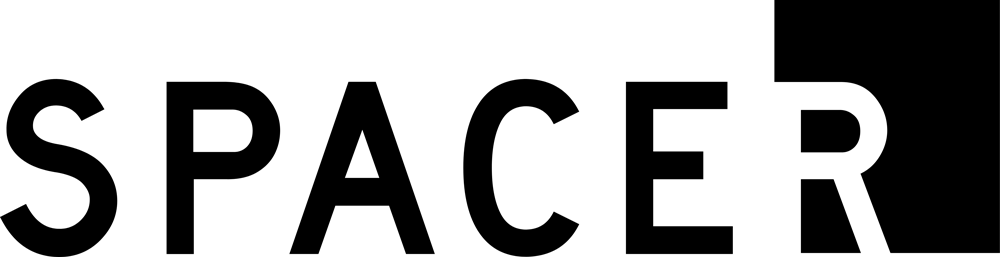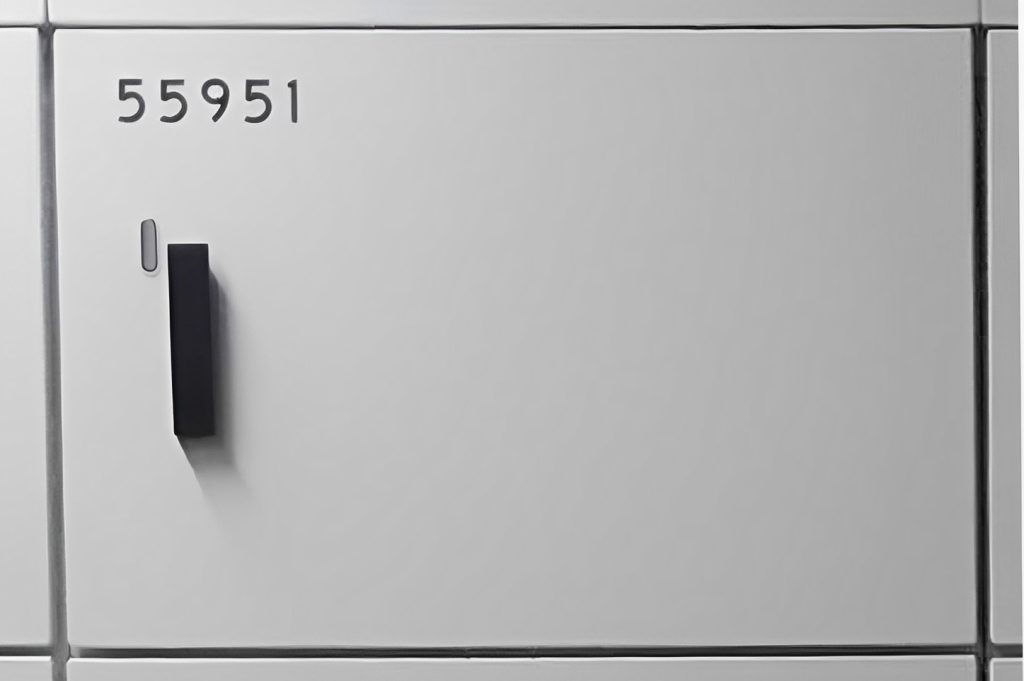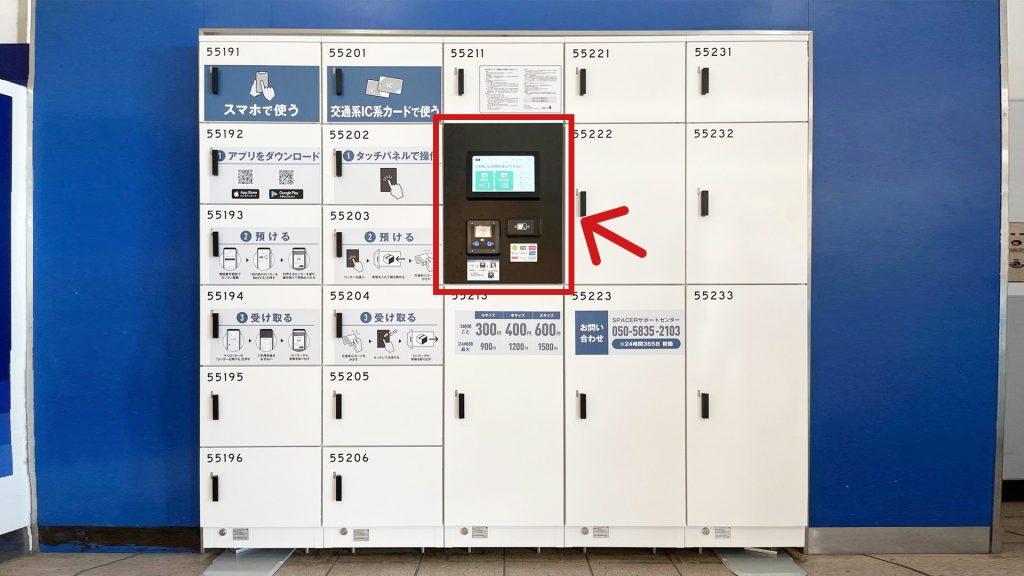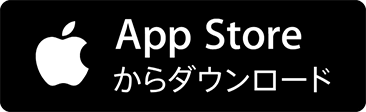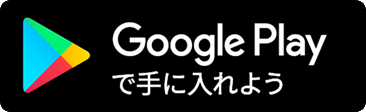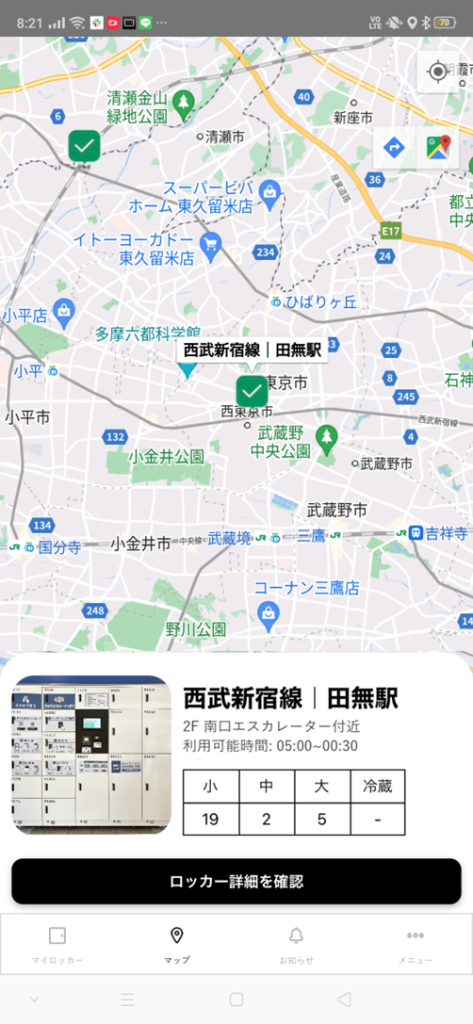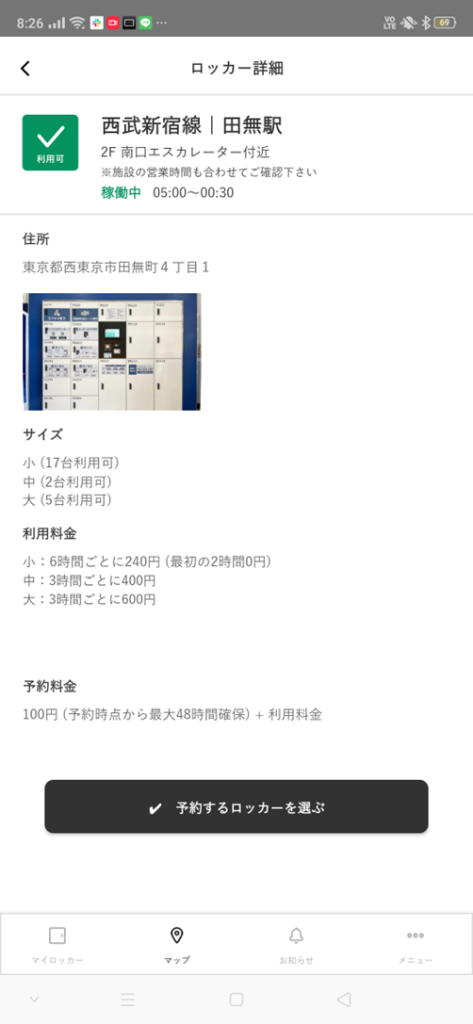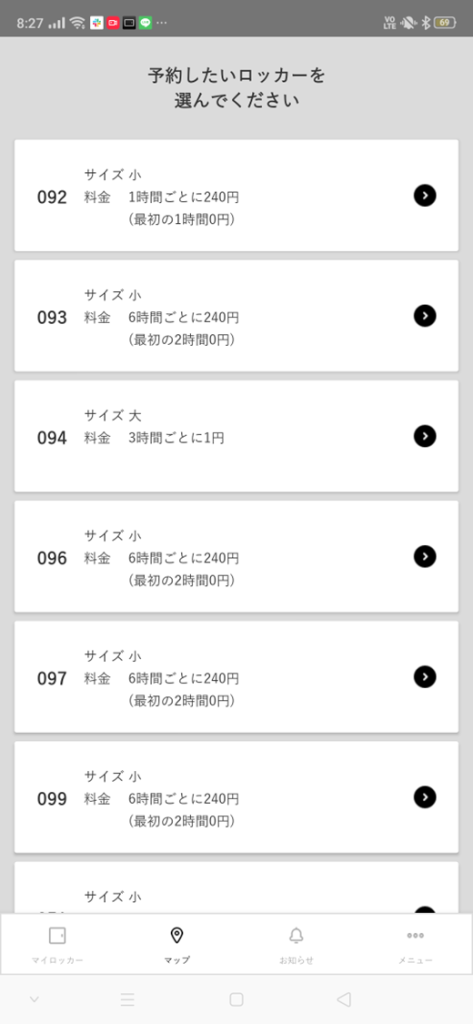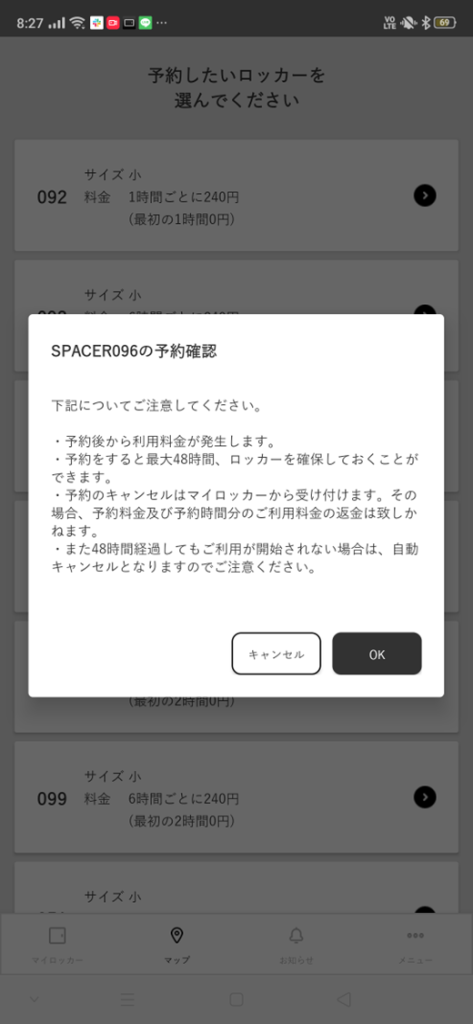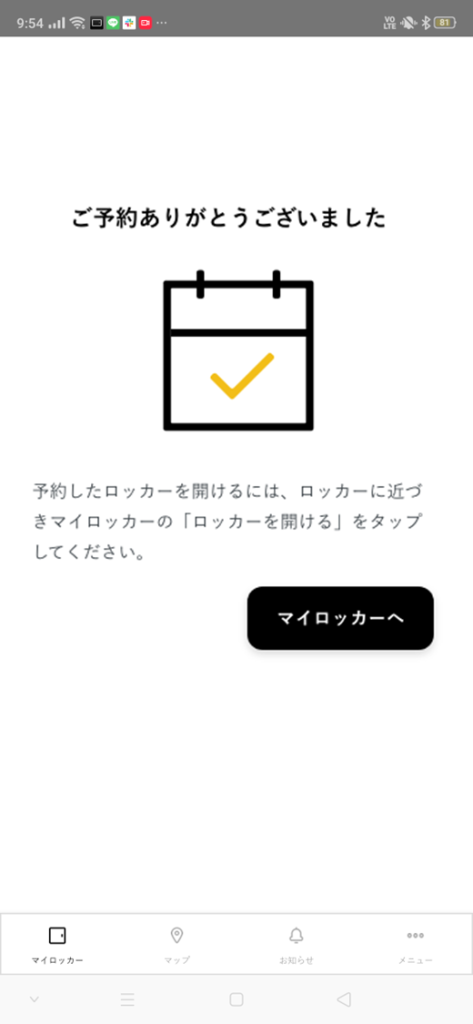로커의 사양은 설치 장소에 따라 다릅니다.
사물함 사용법
SPACER 앱으로 이용
등록하기
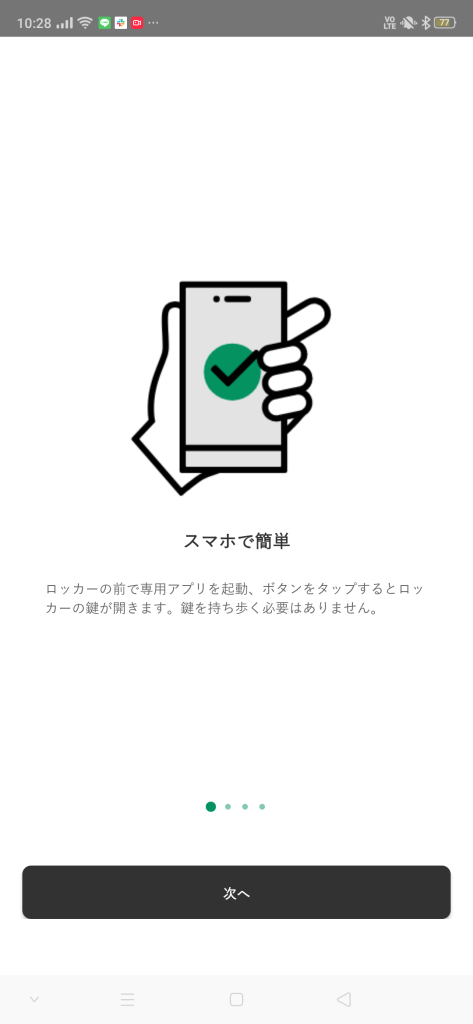
STEP1
앱에 대한 설명이 나오니까,
[다음], [시작]을 누릅니다.
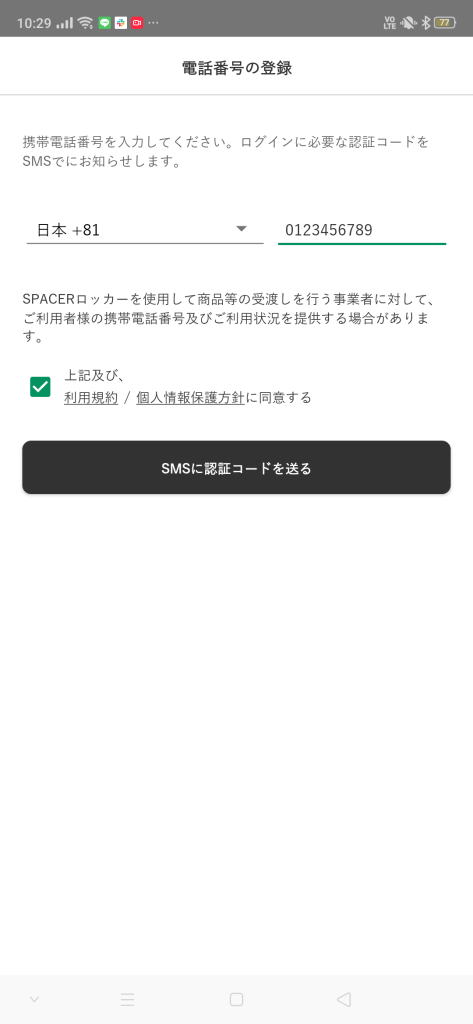
STEP2
전화번호를 입력하고
[인증코드를 SMS로 보내기]를 누릅니다.
SMS 수신 가능 설정인지 확인해주세요.
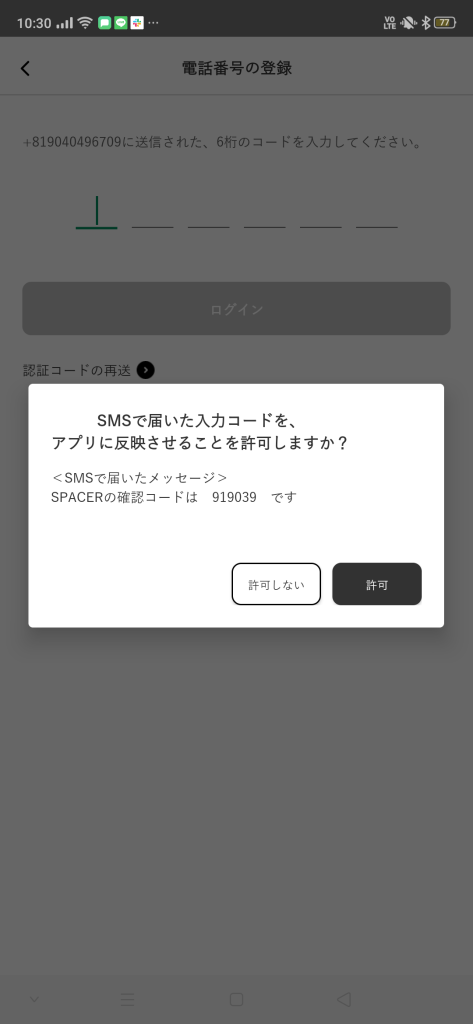
STEP3
SMS로 보내온 6자리 숫자를
입력 후 [로그인]을 누릅니다.
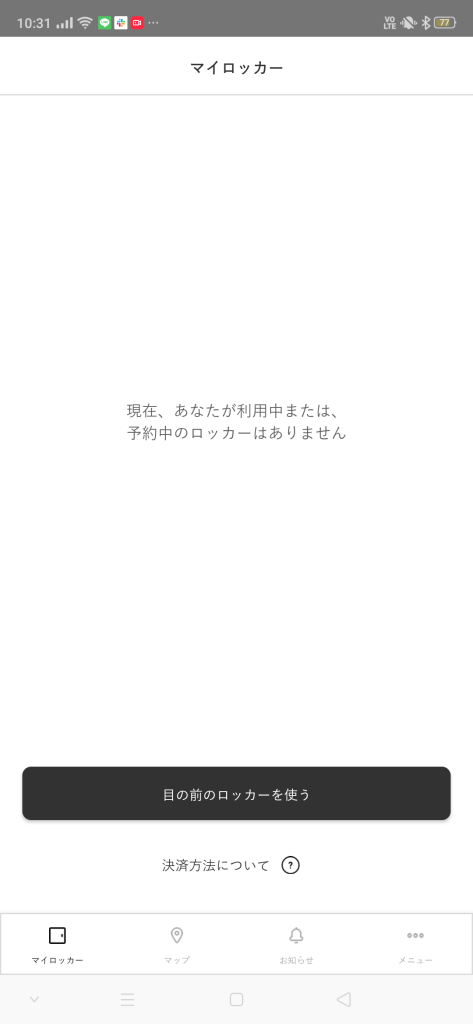
STEP4
로그인이 완료되면,
내 사물함 화면으로 이동
맡기다
파란색 램프 점등

STEP1
열린 문에 짐을 넣는다
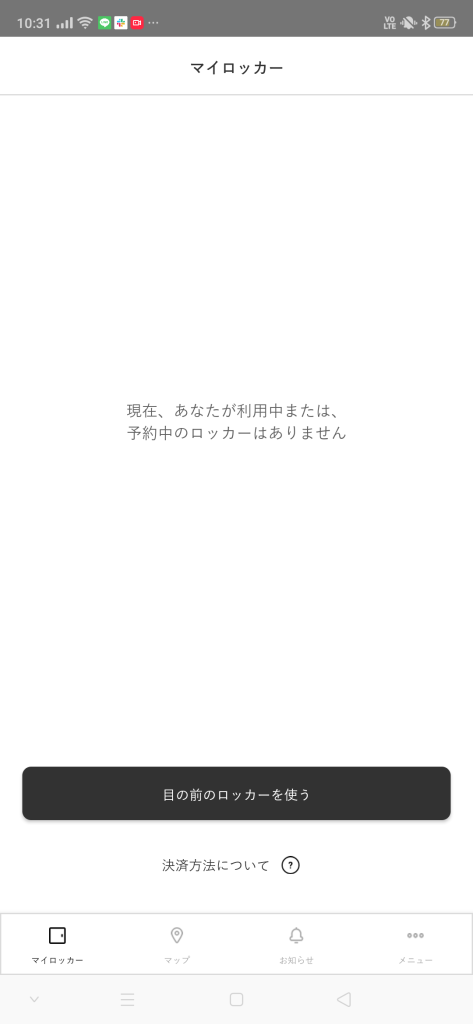
STEP2
[눈앞의 사물함 사용]을 누릅니다.
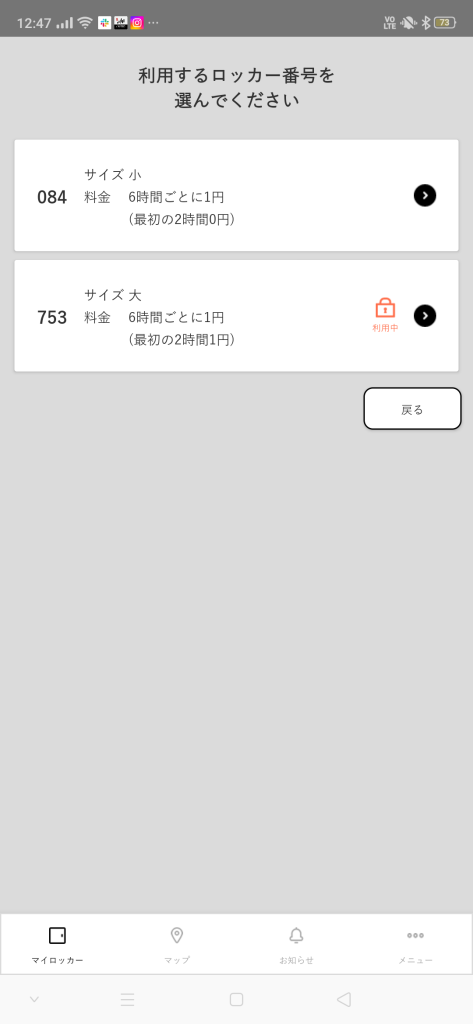
STEP3
짐을 넣은 문짝의
사물함 번호 선택하기
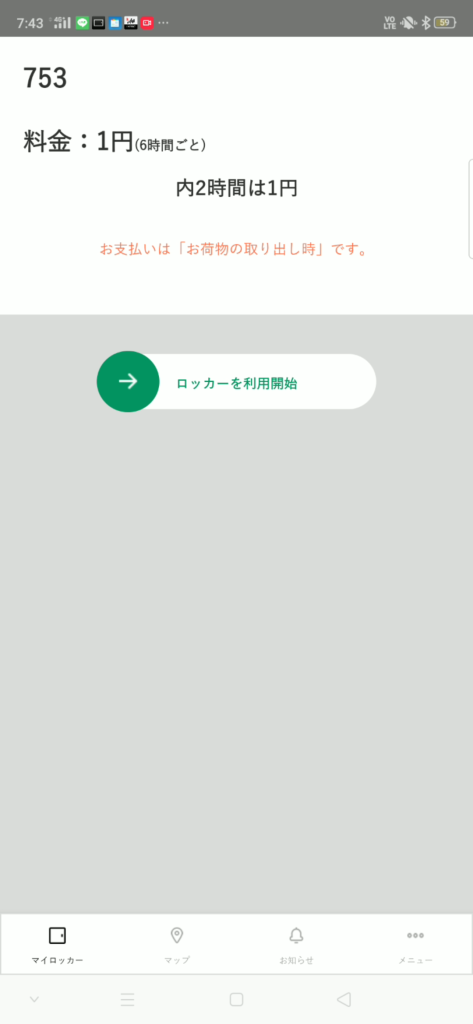
STEP4
슬라이딩하여 잠금장치 걸기
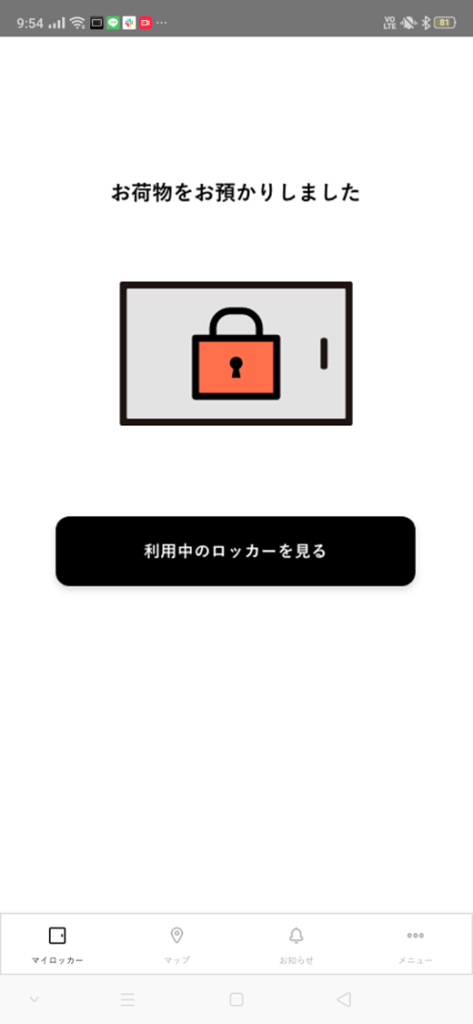
STEP5
문을 잠그고 이용 시작
램프 소등
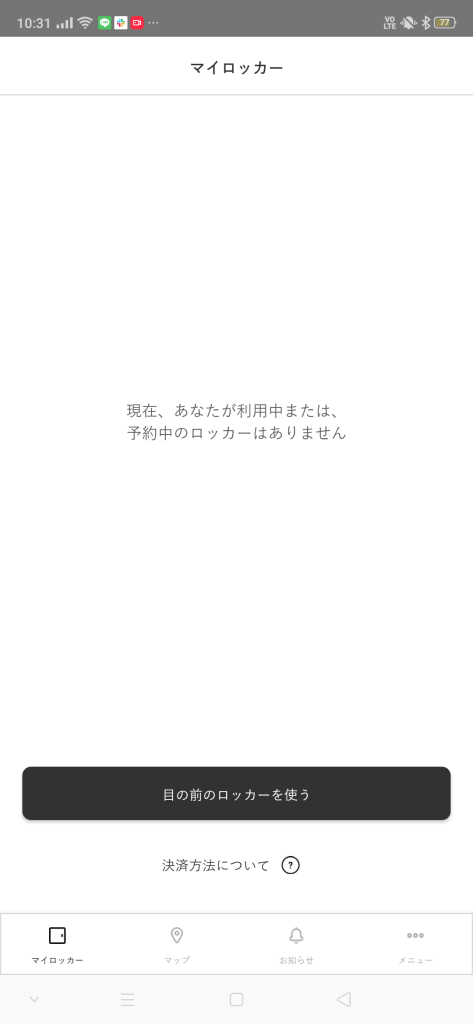
STEP1
사물함 앞으로 가자,
[눈앞의 사물함 사용]을 누릅니다.
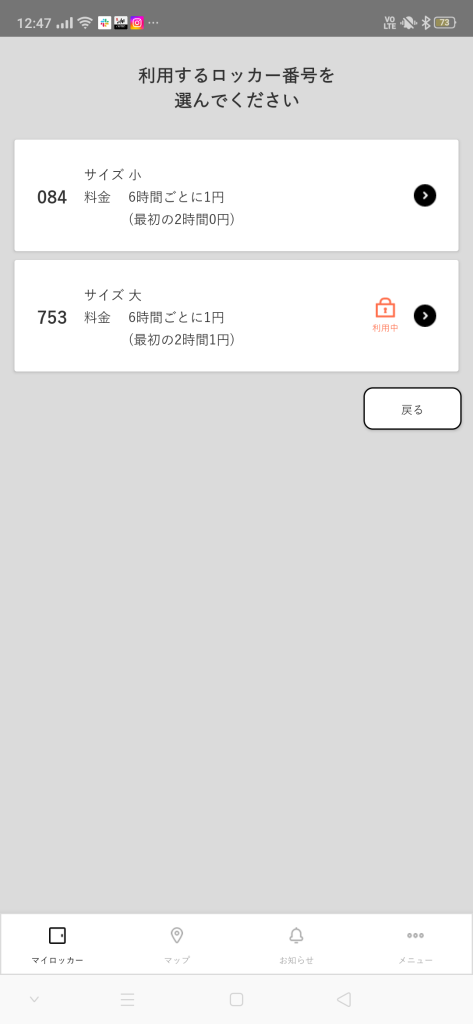
STEP2
로커가 표시되면
사용할 사물함 번호 선택하기
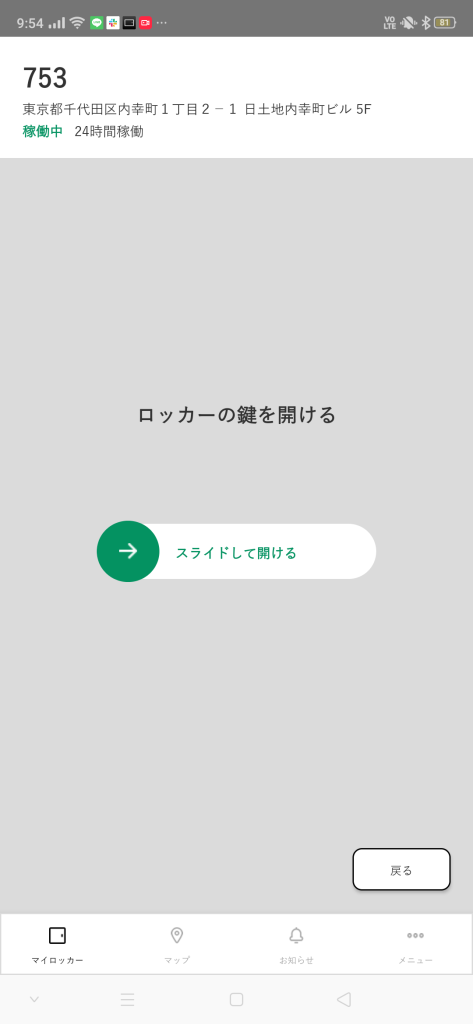
STEP3
슬라이드하여 잠금 해제
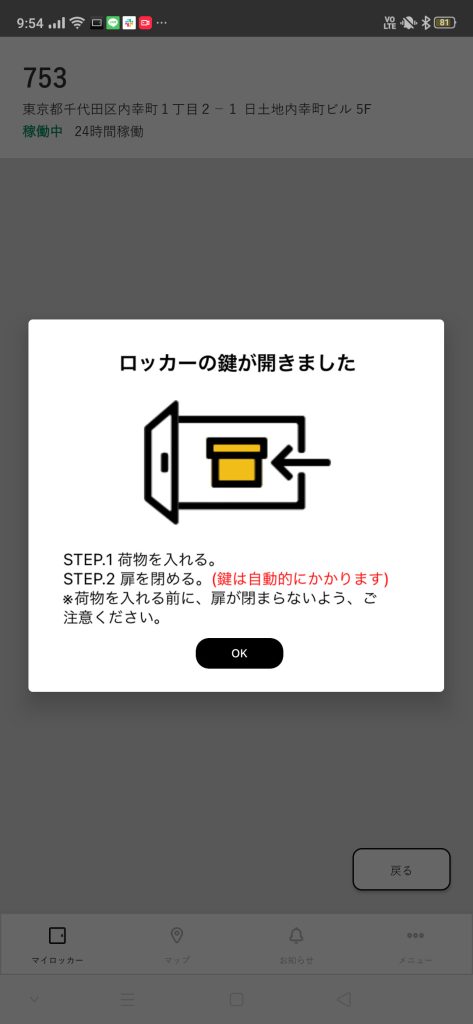
STEP4
문을 열고 짐을 넣고 이용 시작
자동으로 잠깁니다.
꺼내기
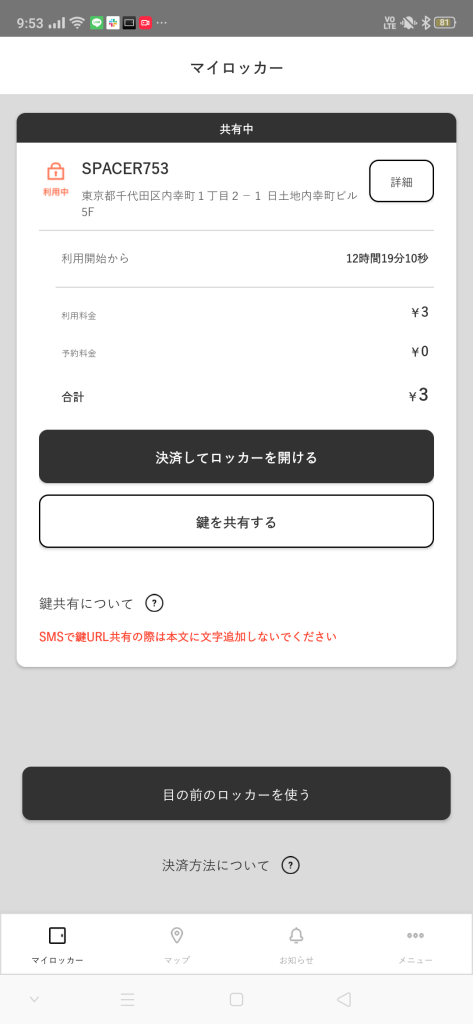
STEP1
사물함 앞에서 앱을 열고
[결제 후 사물함 열기]를 눌러 결제하기
결제 수단은 '결제 방법'을 확인해 주세요.
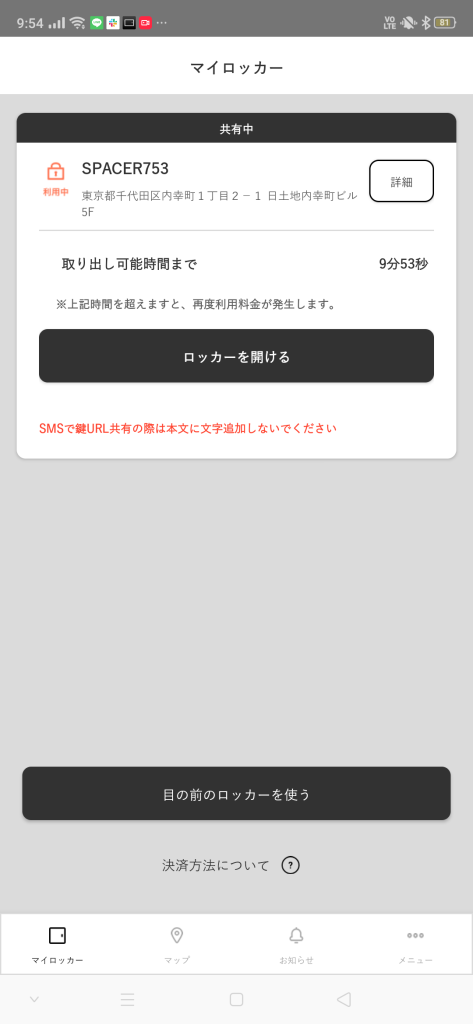
STEP2
[사물함 열기]를 누릅니다.
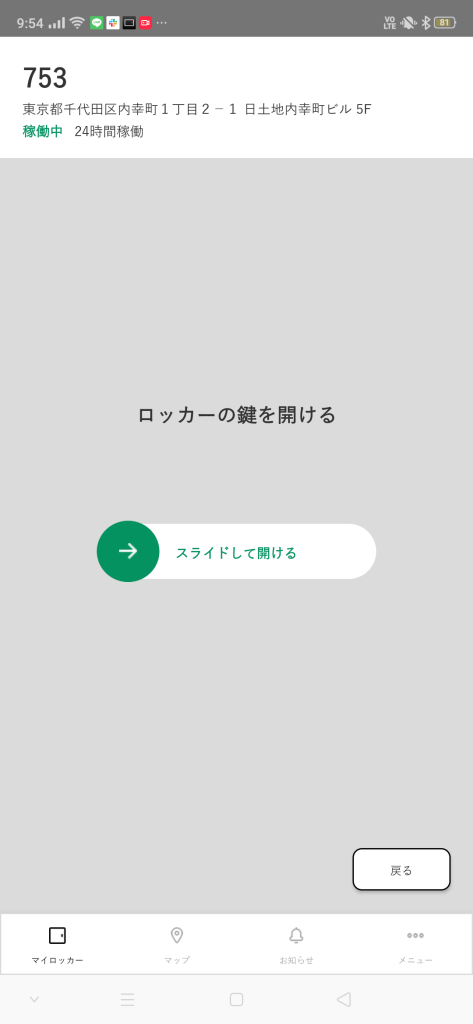
STEP3
슬라이드하여 잠금 해제
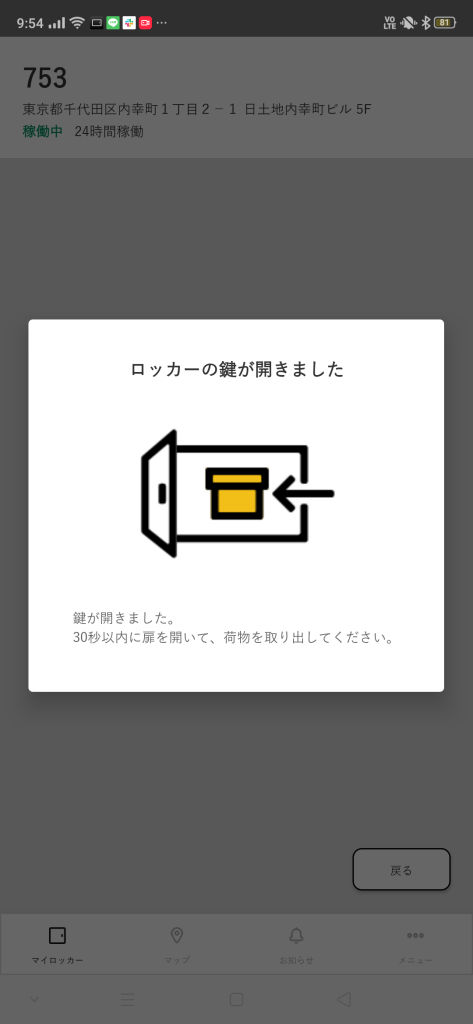
STEP4
문을 열고 짐을 꺼낸다
예약하기
키 공유
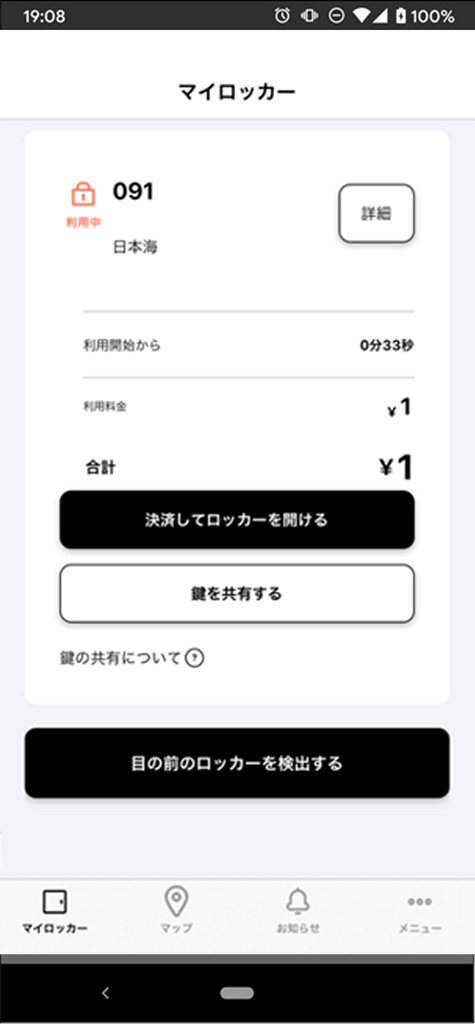
STEP1
[키 공유]를 누릅니다.
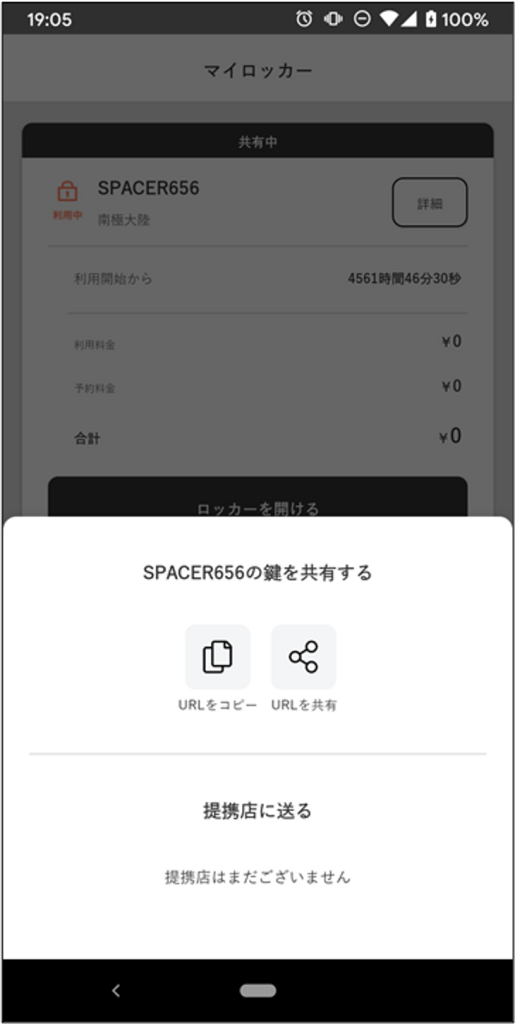
STEP2
[URL 복사]를 누릅니다.
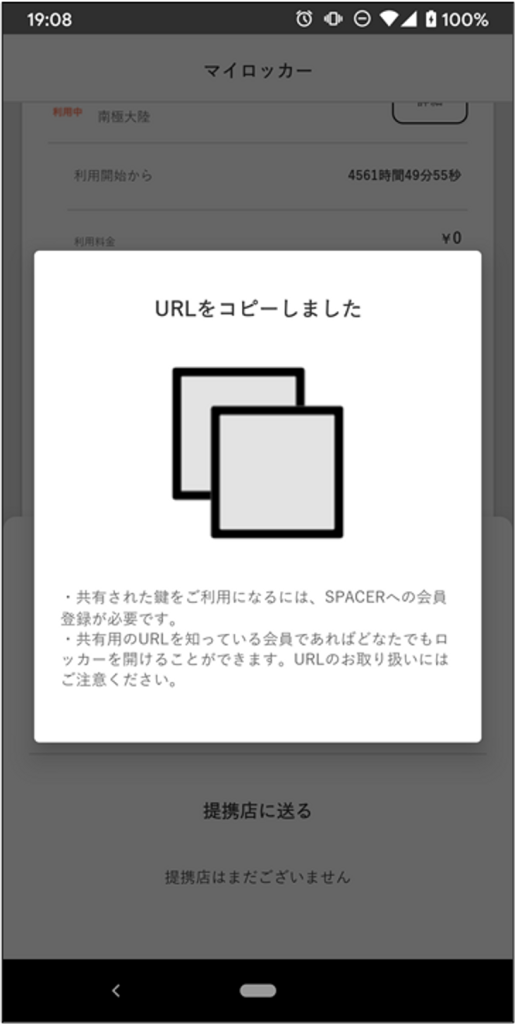
STEP3
주의사항을 읽고 화면을 누릅니다.
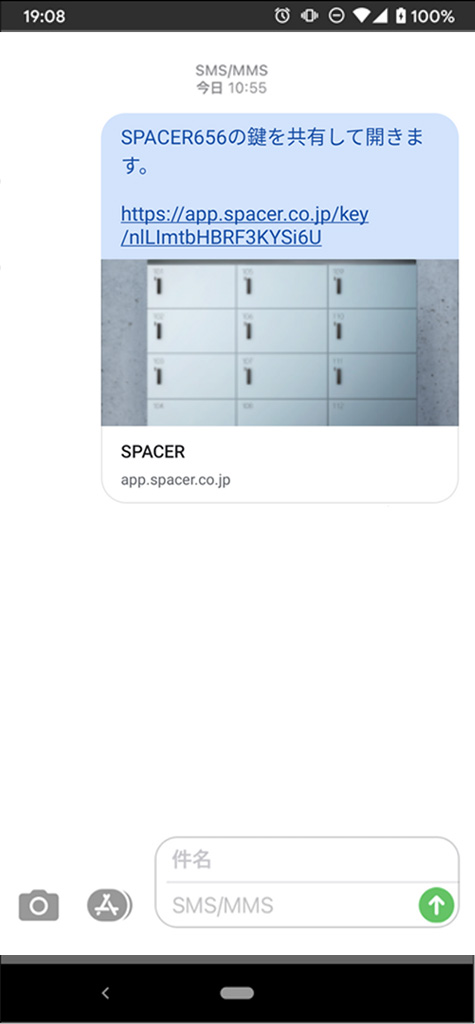
STEP4
열쇠를 공유하고 싶은 상대에게
복사한 키를 붙여넣기하여 보내기
요금은 후불제입니다.
결제 방법
paypay
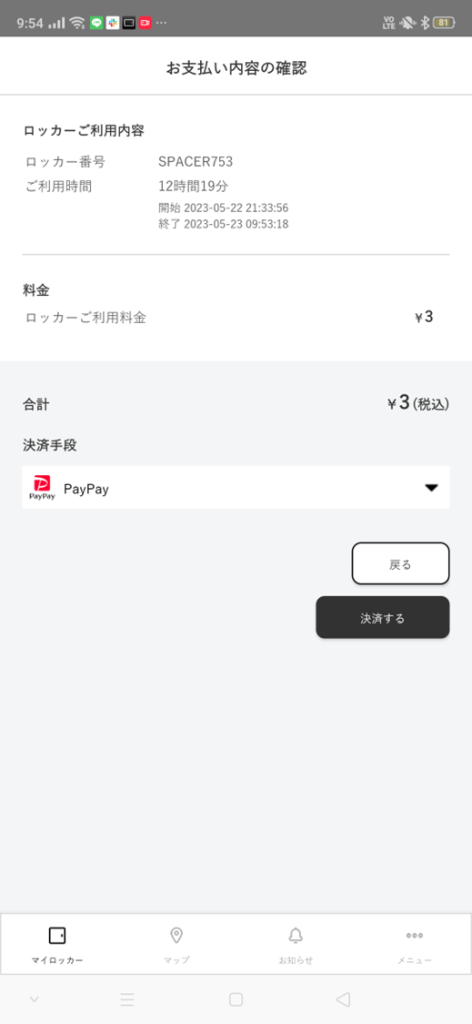
STEP1
결제 수단에서 PayPay를 선택하고
[결제하기]를 누릅니다.
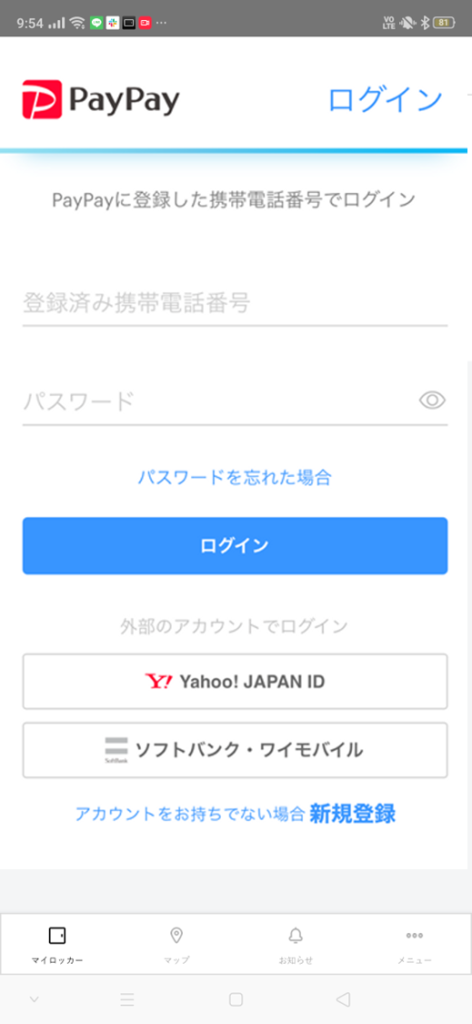
STEP2
PayPay[로그인]에서 로그인하기
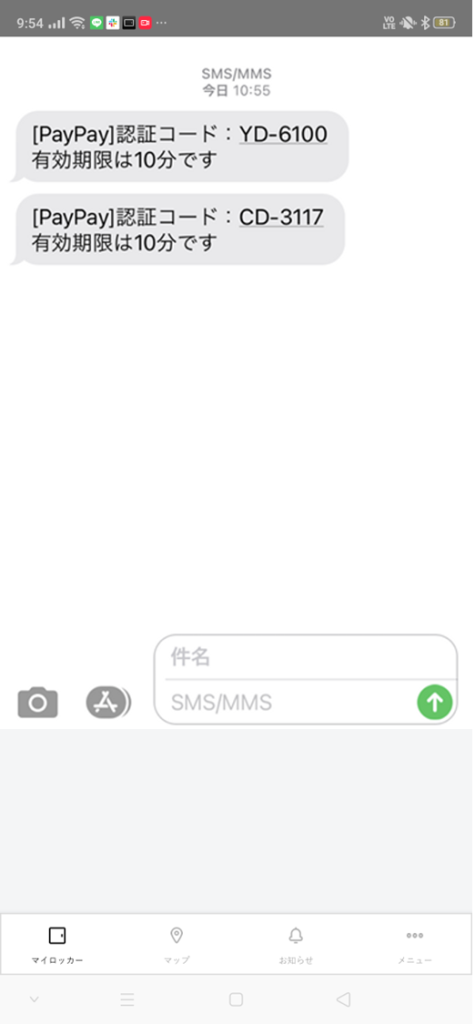
STEP3
SMS로 인증 코드 확인
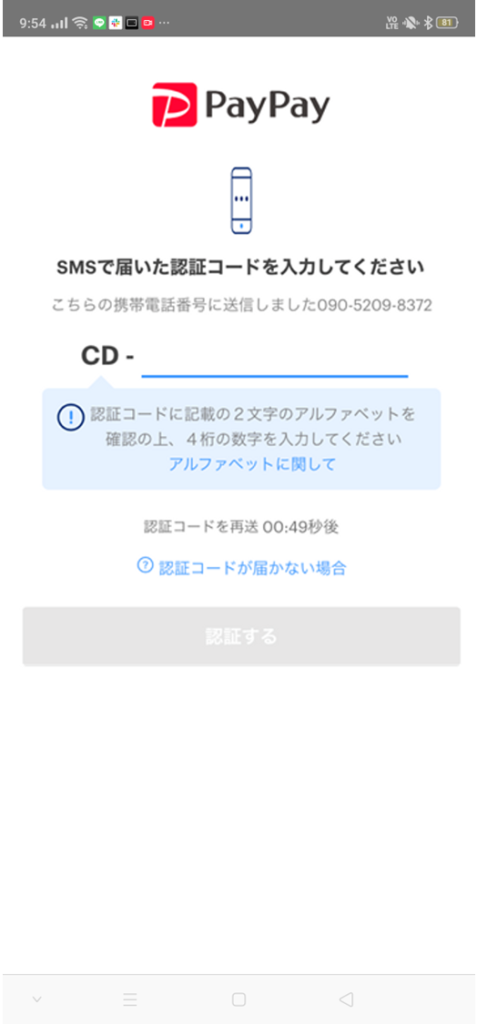
STEP4
인증 코드 입력하기
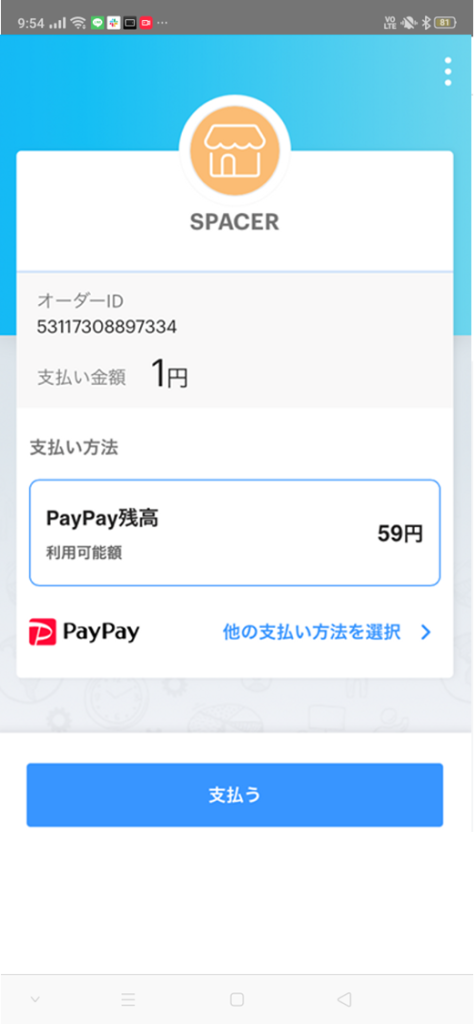
STEP5
[결제하기]를 누릅니다.
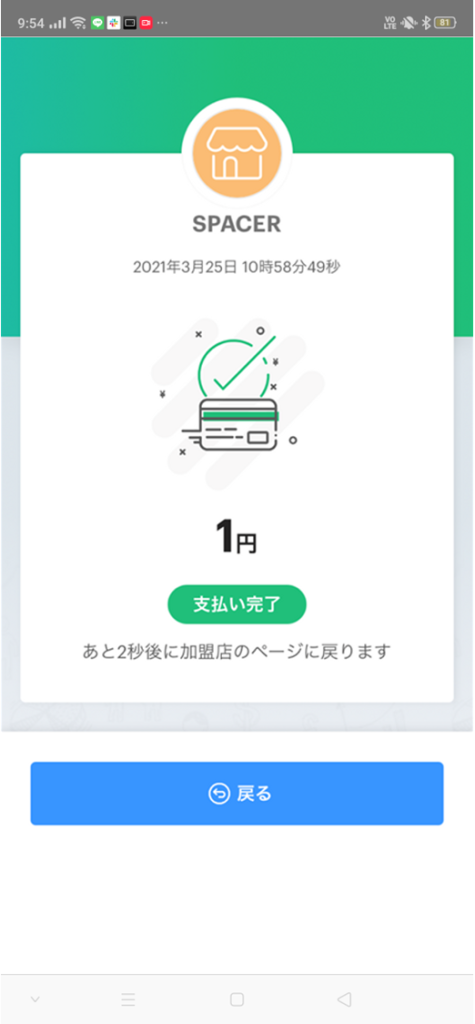
STEP6
[뒤로 가기]를 누릅니다.
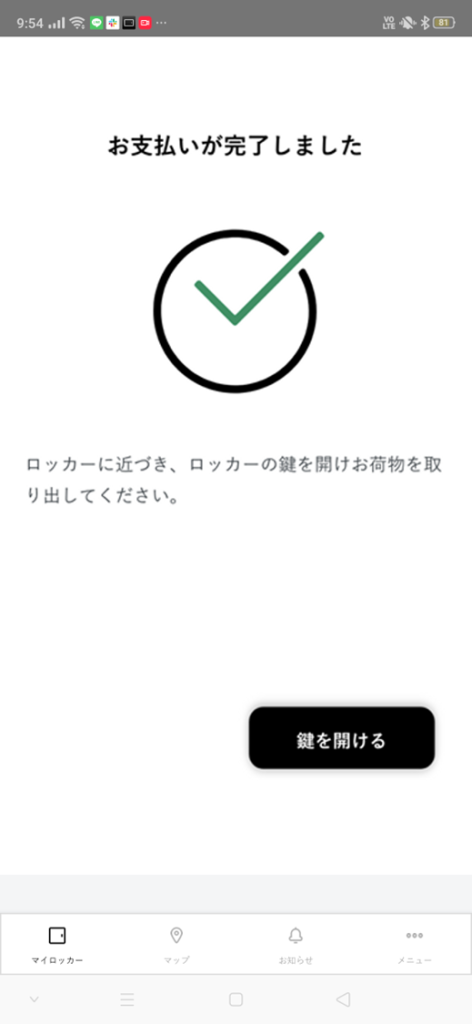
STEP7
[잠금 해제]를 누릅니다.
신용카드 결제

STEP1
앱 메뉴에서
[신용카드 정보 변경]을 누릅니다.
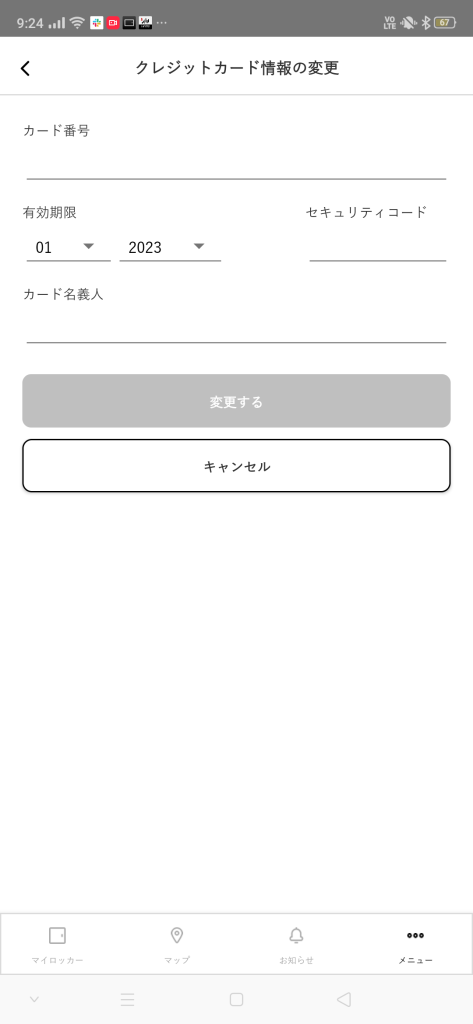
STEP2
각 항목을 입력하고 [등록하기]를 누릅니다.
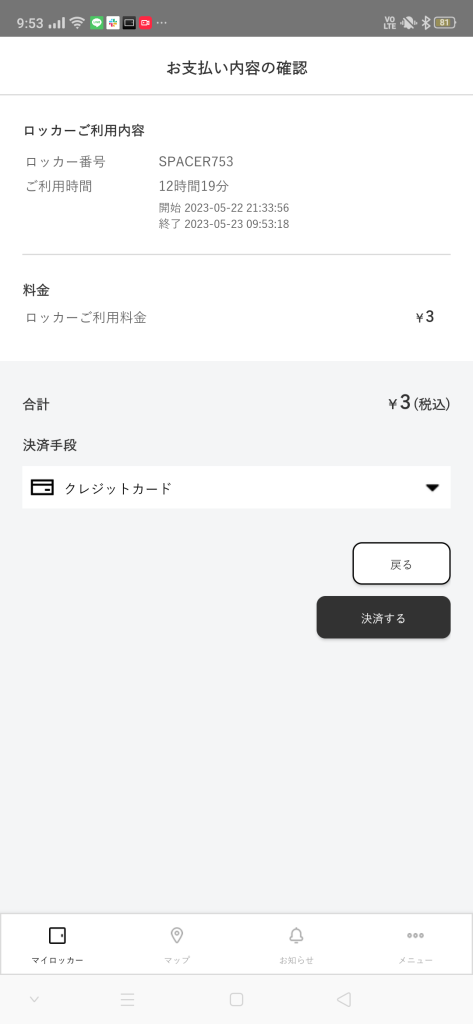
STEP3
결제 수단에서 신용카드를 선택하고
[결제하기]를 누릅니다.
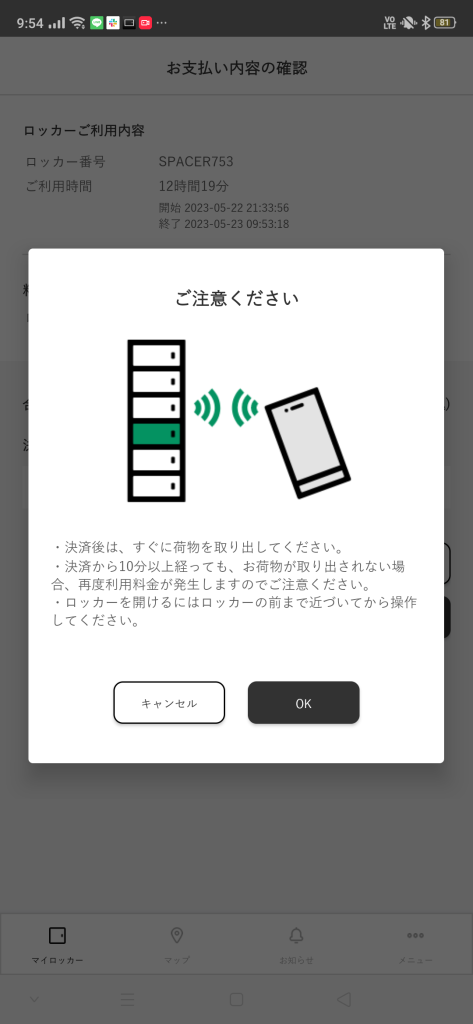
STEP4
[OK] 누르기
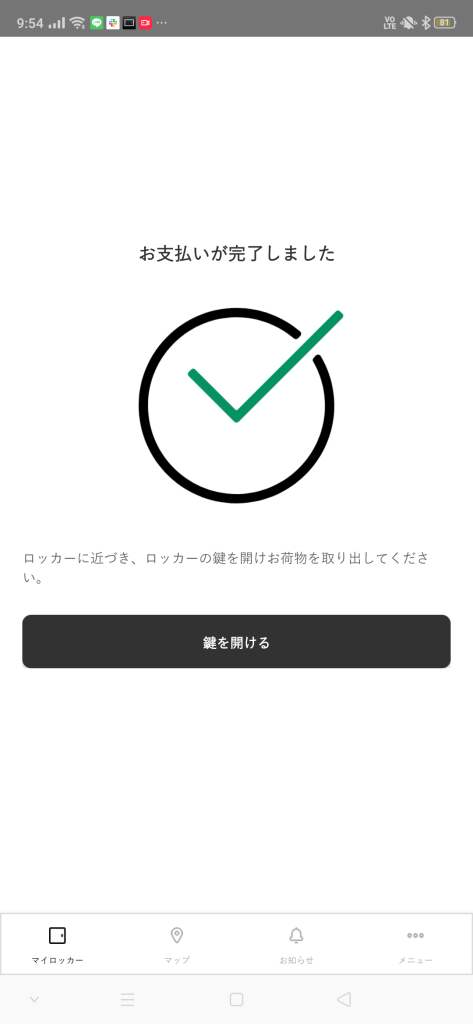
STEP5
[잠금 해제]를 누릅니다.
소프트뱅크 일괄 결제
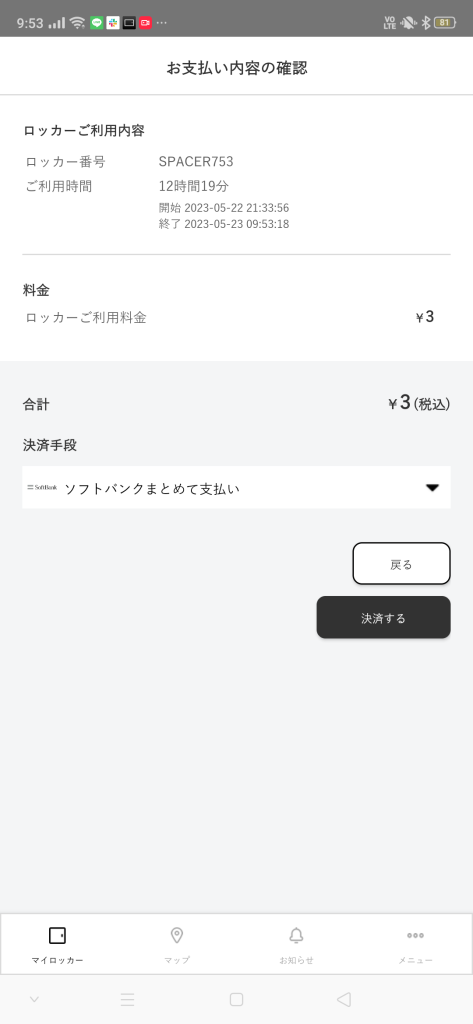
STEP1
결제 수단에서 소프트뱅크 일괄 결제를 선택하고 [결제하기]를 누른다.
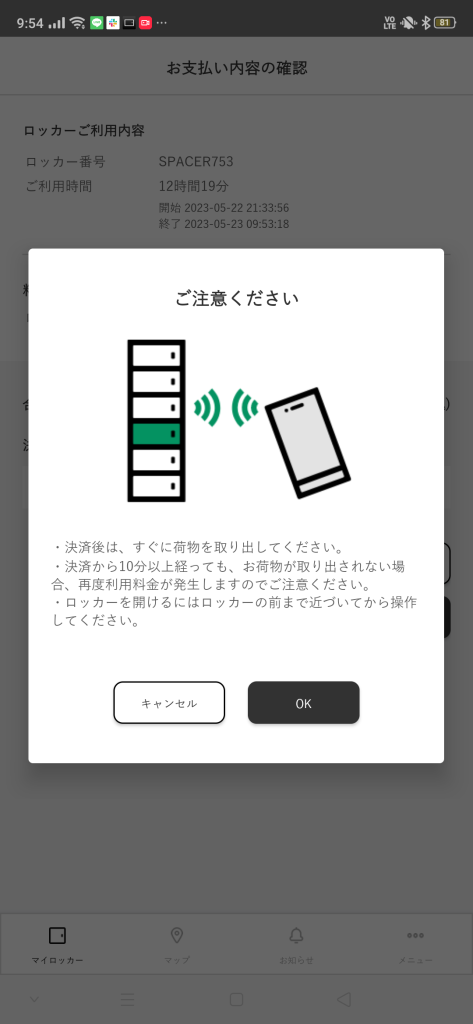
STEP2
[OK] 누르기
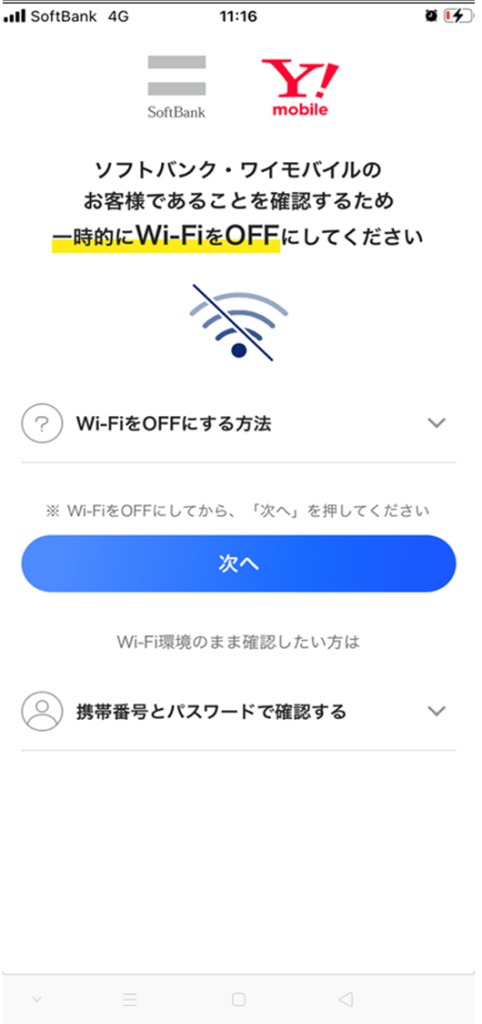
STEP3
로그인 후 [다음]을 누릅니다.
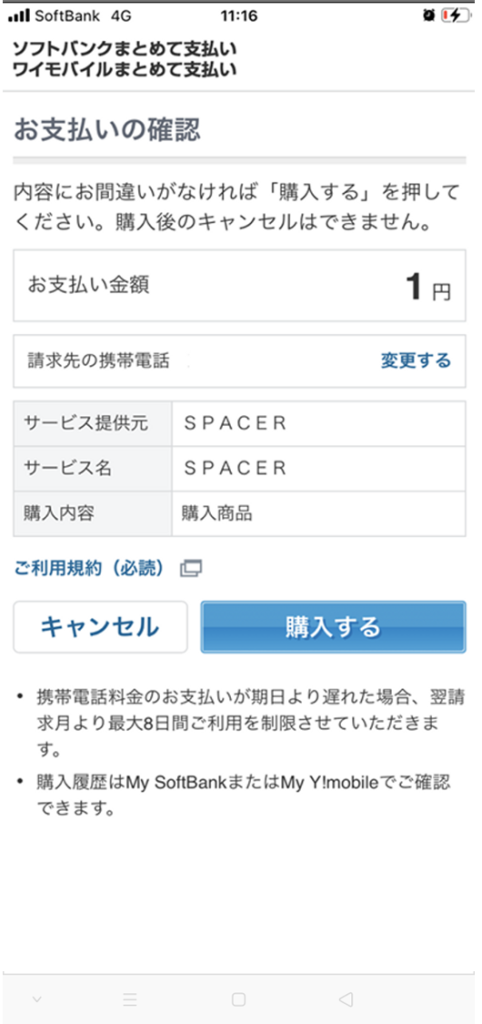
STEP4
[구매하기]를 누릅니다.
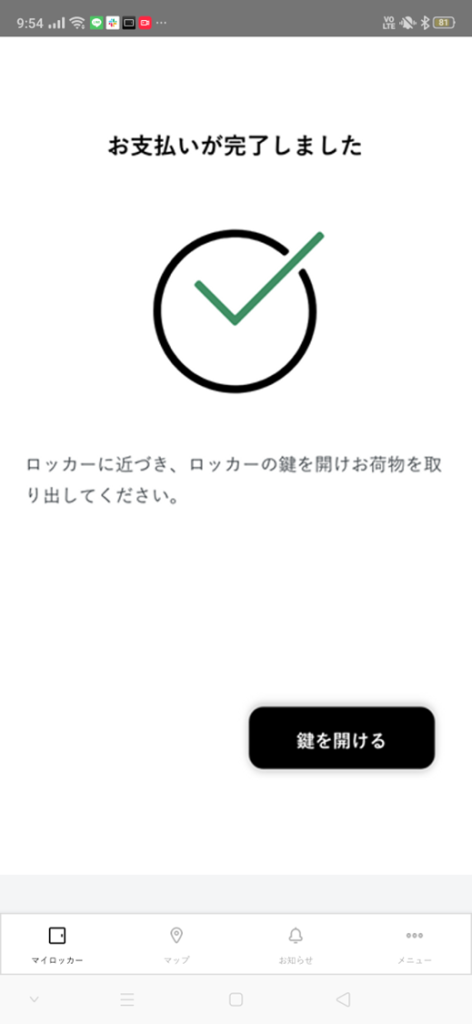
STEP5
[잠금 해제]를 누릅니다.
au 간편결제
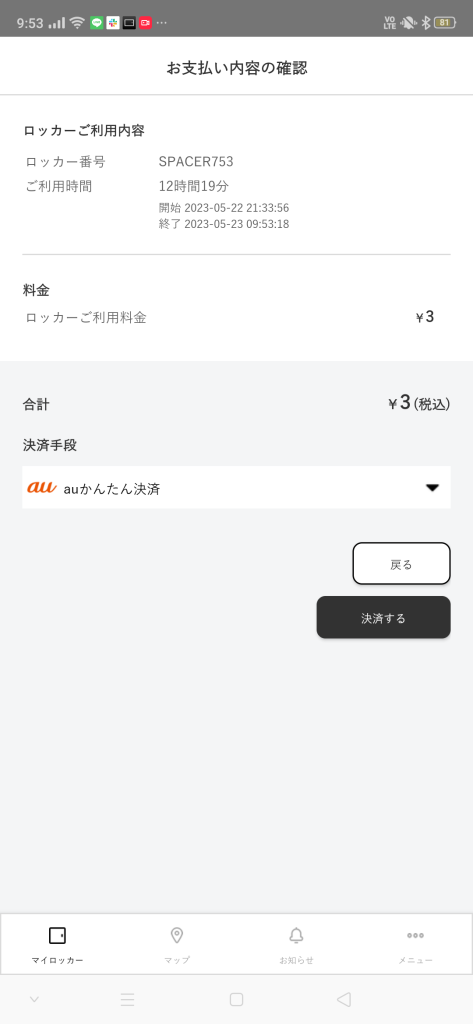
STEP1
결제 수단에서 au 간편결제를 선택하고
[결제하기]를 누릅니다.
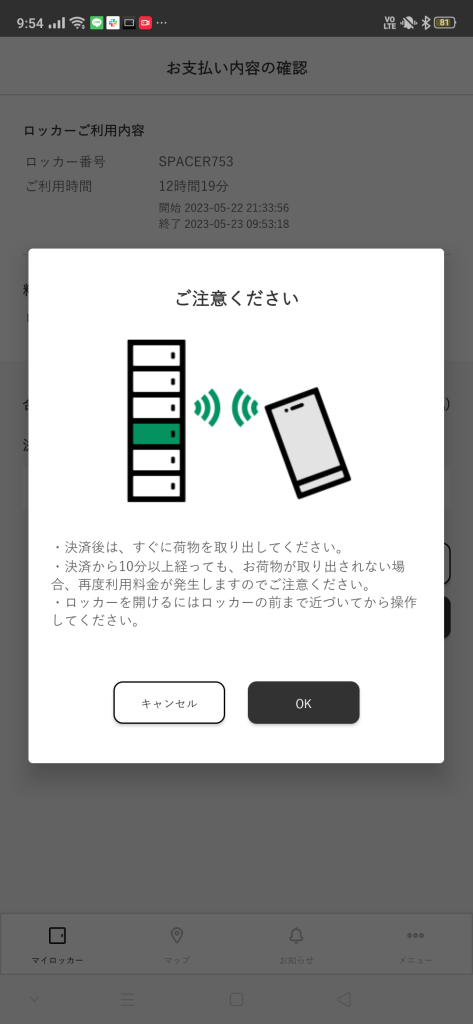
STEP2
[OK] 누르기
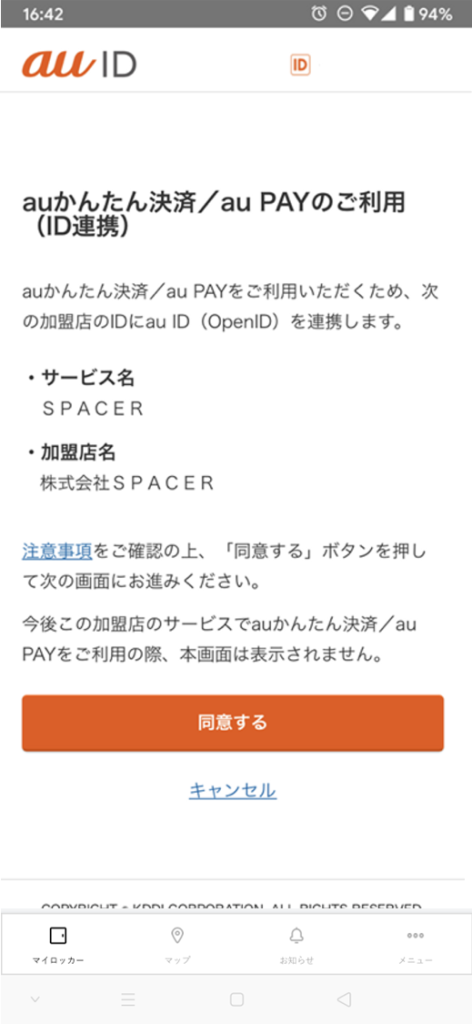
STEP3
로그인 후,[동의함]을 누릅니다.
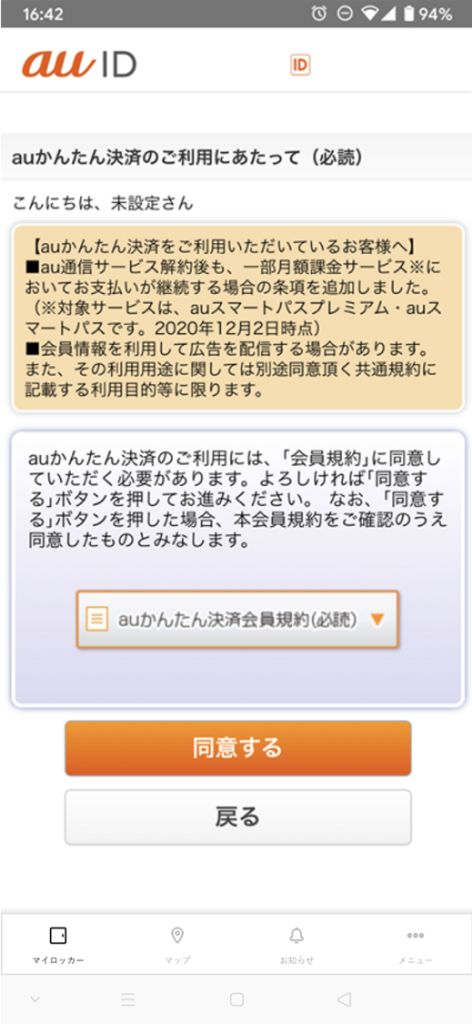
STEP4
[동의함]을 누릅니다.
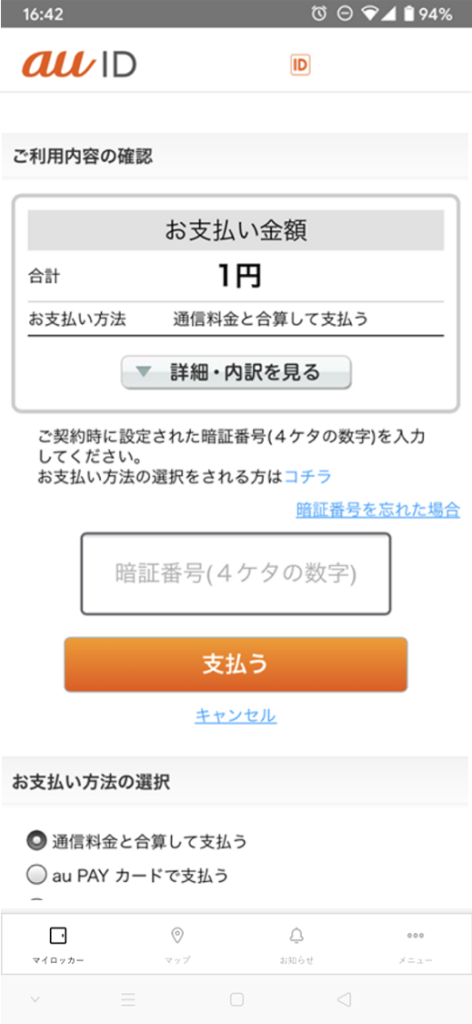
STEP5
비밀번호를 입력하고 [결제]를 누릅니다.
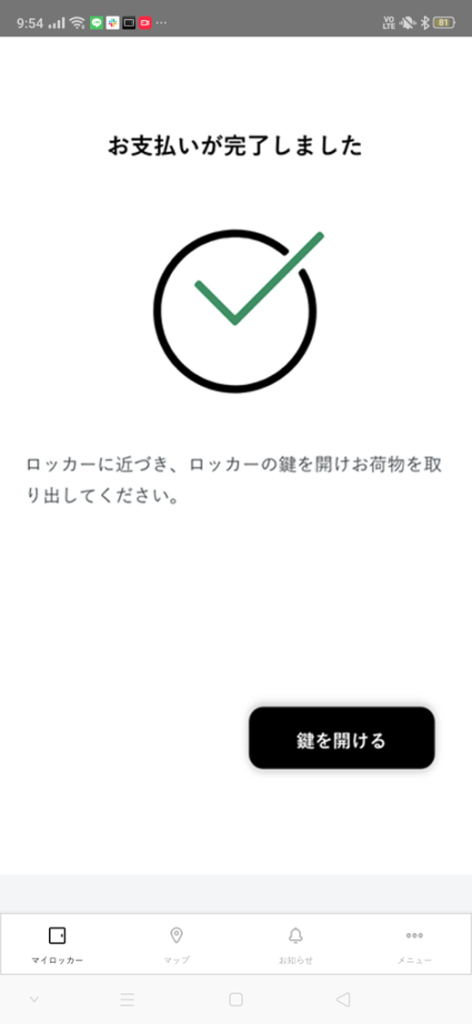
STEP6
[잠금 해제]를 누릅니다.
d 지불
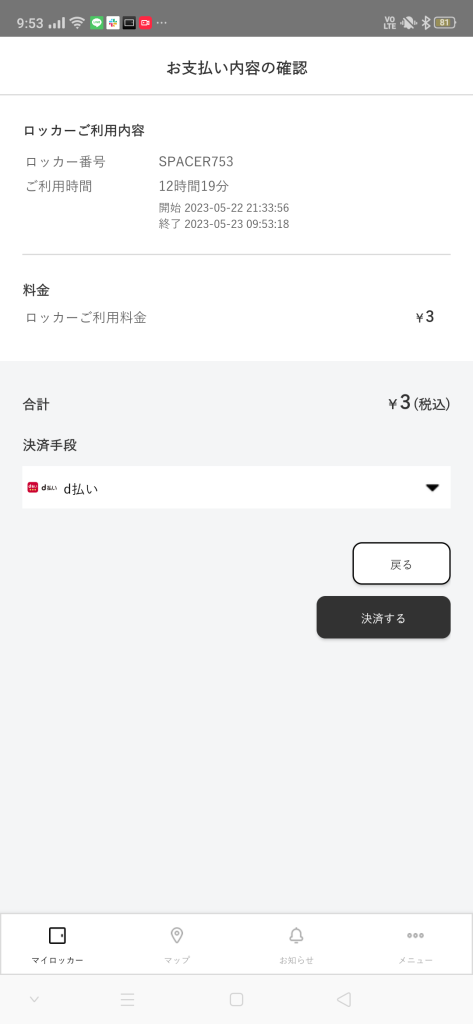
STEP1
결제수단에서 [d결제]를 선택하고
[결제하기]를 누릅니다.
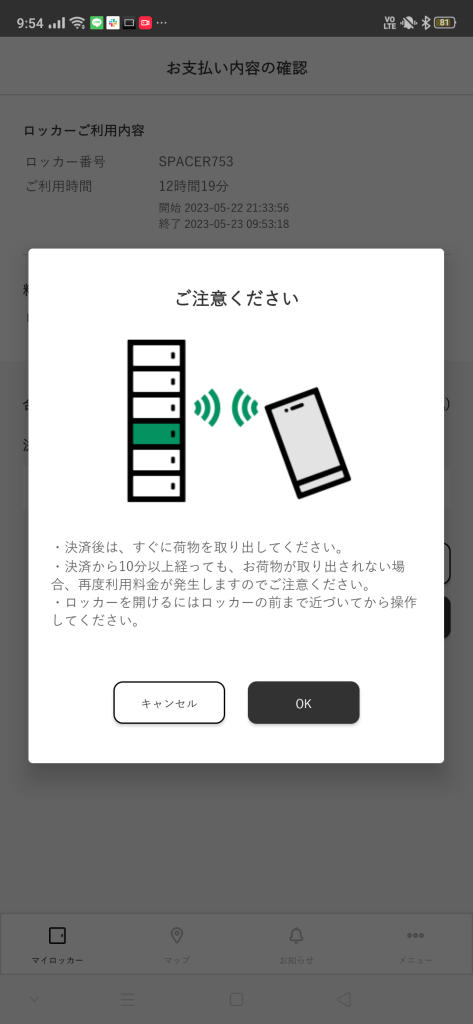
STEP2
[OK] 누르기
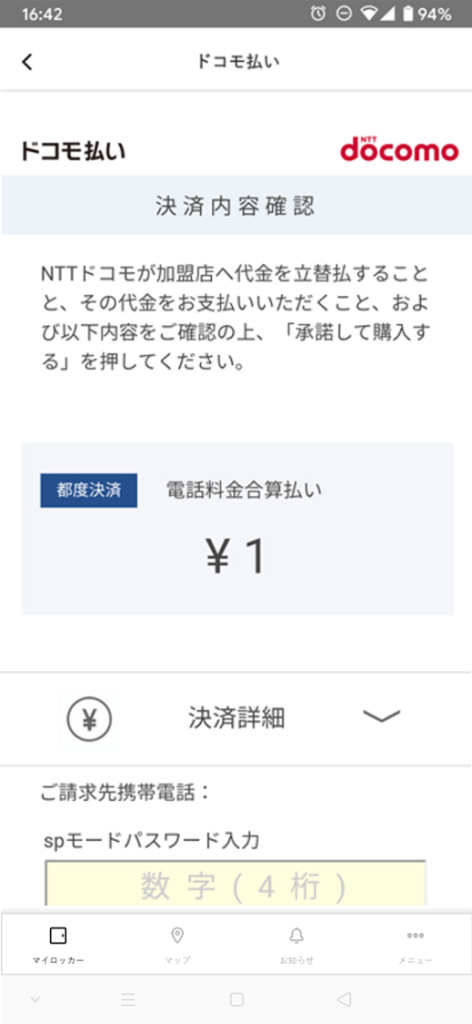
STEP3
로그인 후 비밀번호 입력
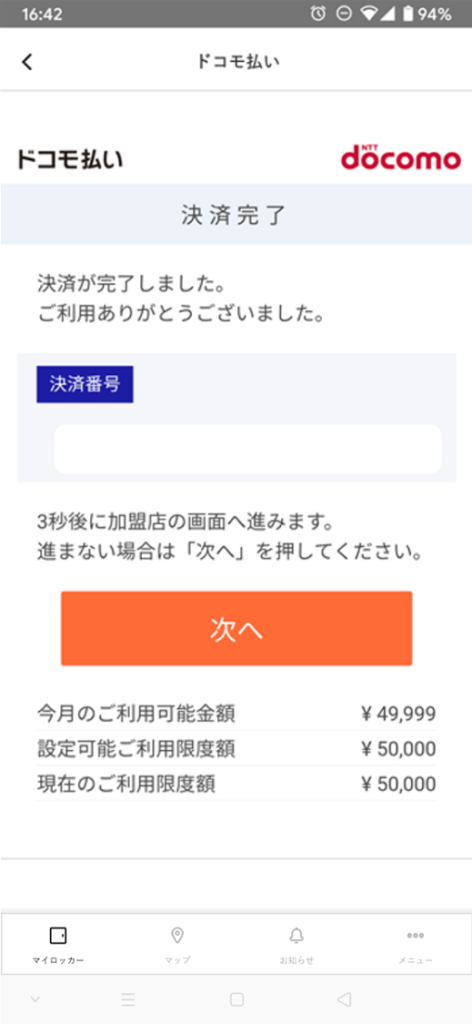
STEP4
[다음]을 누릅니다.
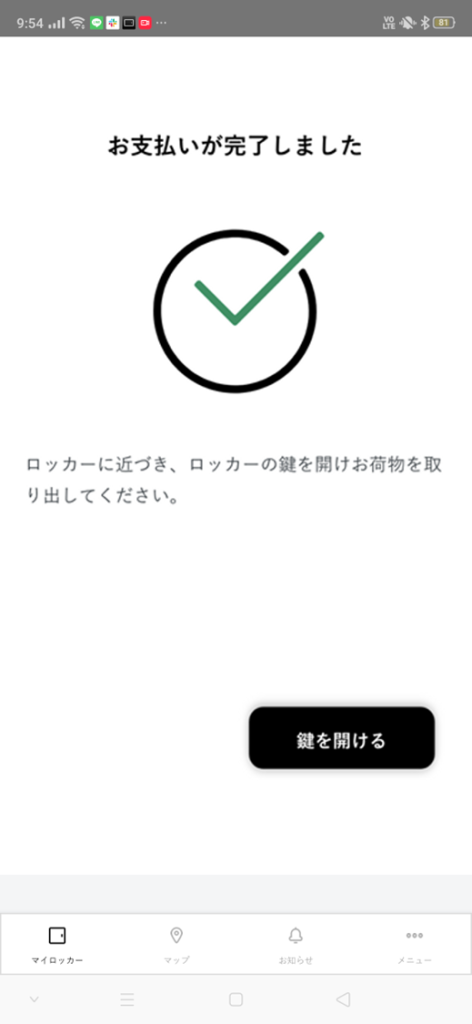
STEP5
[잠금 해제]를 누릅니다.
모바일 Suica
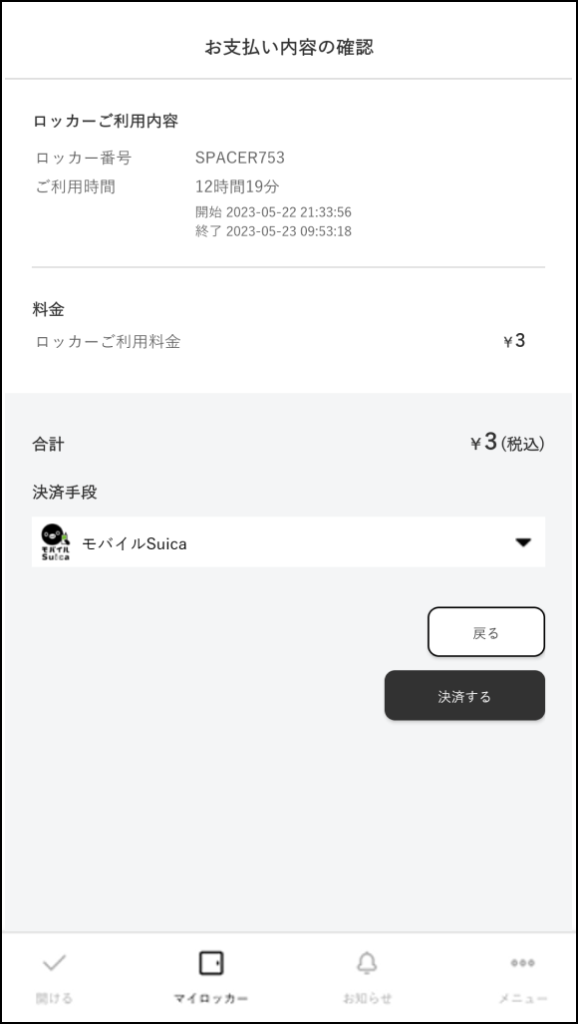
STEP1
결제 수단에서 [모바일 Suica]를 선택하고
[결제하기]를 누릅니다.
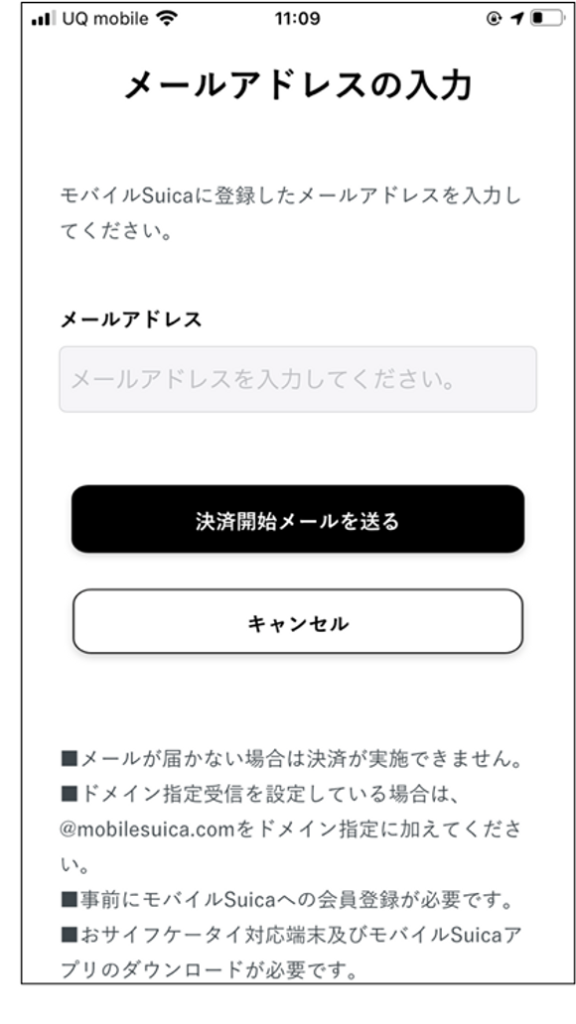
STEP2
모바일 Suica의 등록 메일을 입력하고
[결제 시작 메일 보내기]를 누릅니다.
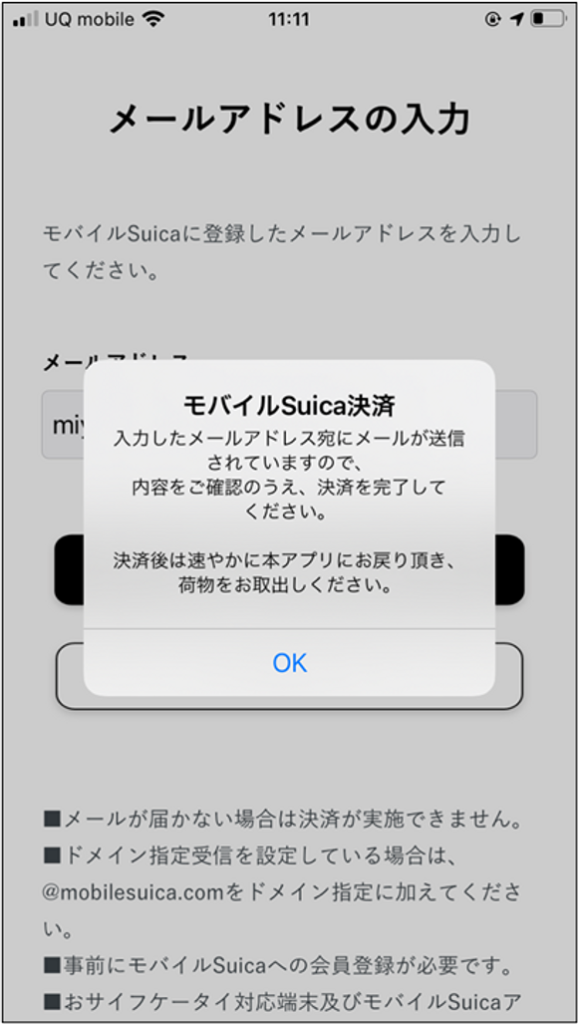
STEP3
[OK] 누르기
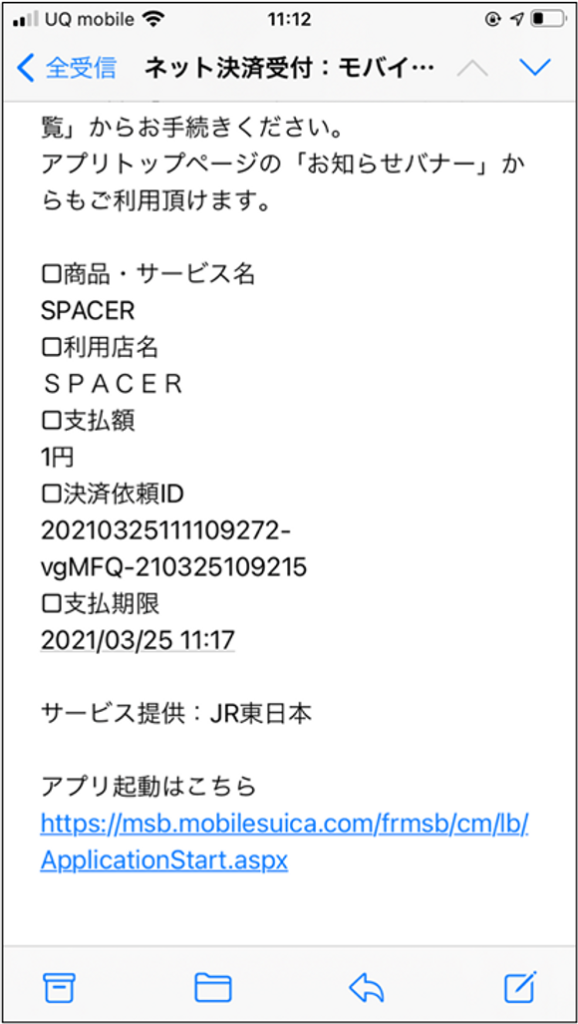
STEP4
발송된 메일을 열어 URL을 누릅니다.
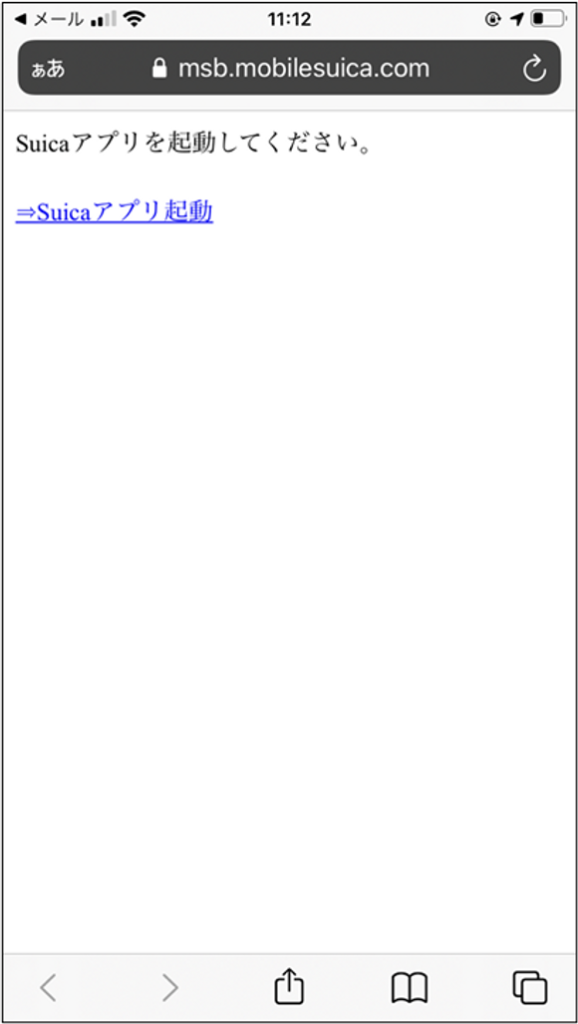
STEP5
'Suica 앱 실행'을 누릅니다.
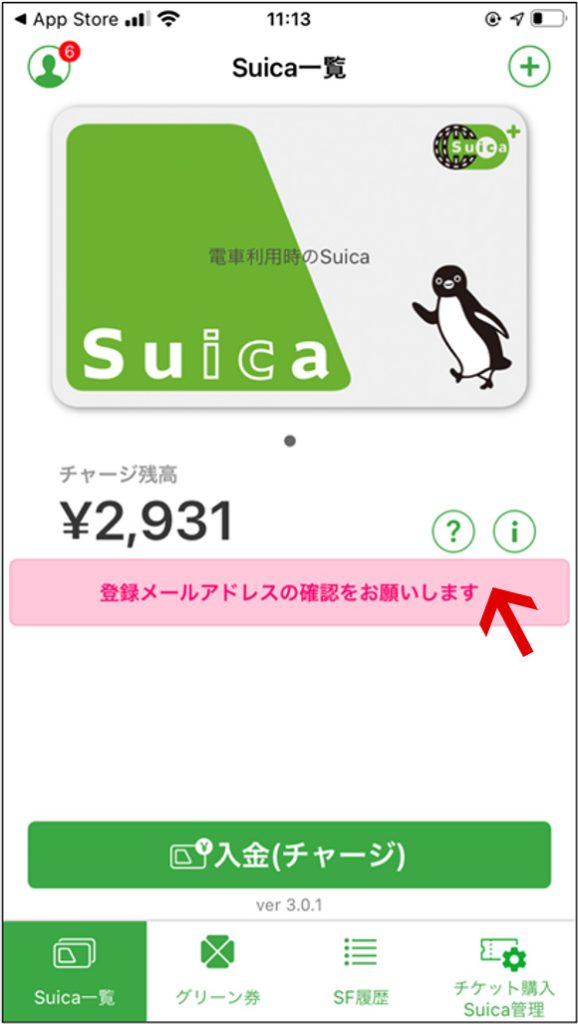
STEP6
Suica 알림(분홍색)을 누릅니다.
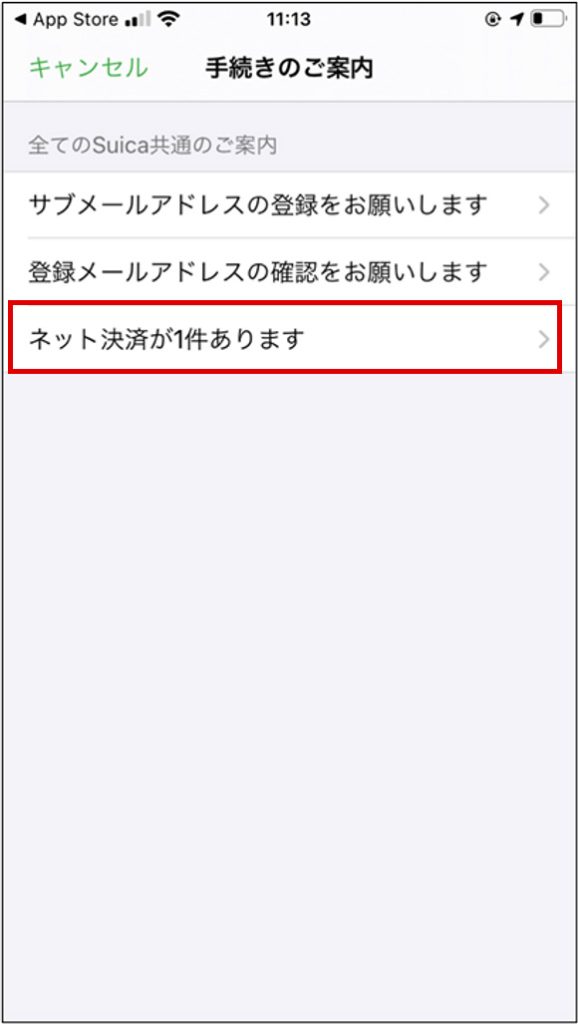
STEP7
[인터넷 결제가 1건 있습니다]를 누릅니다.
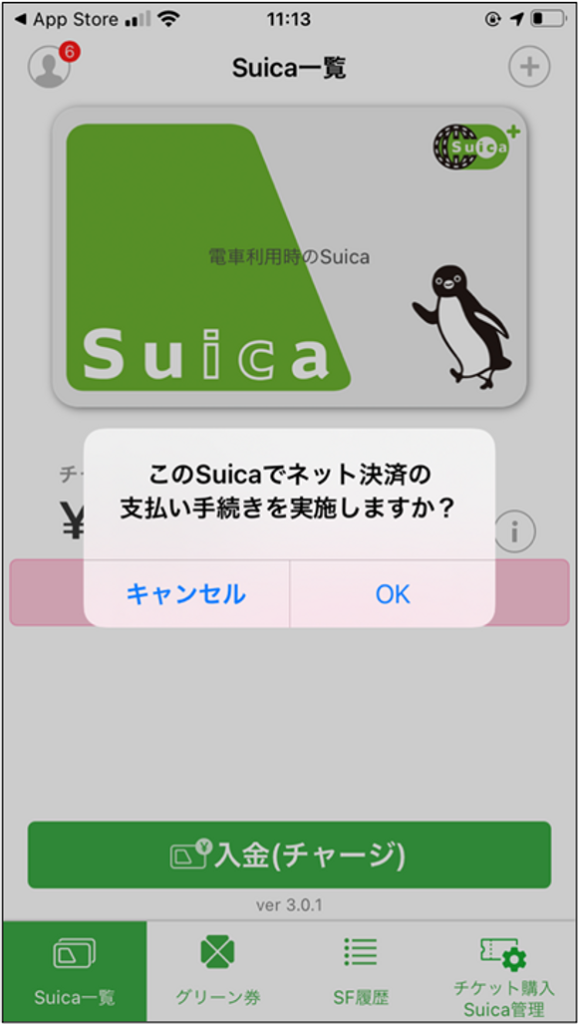
STEP8
[OK] 누르기
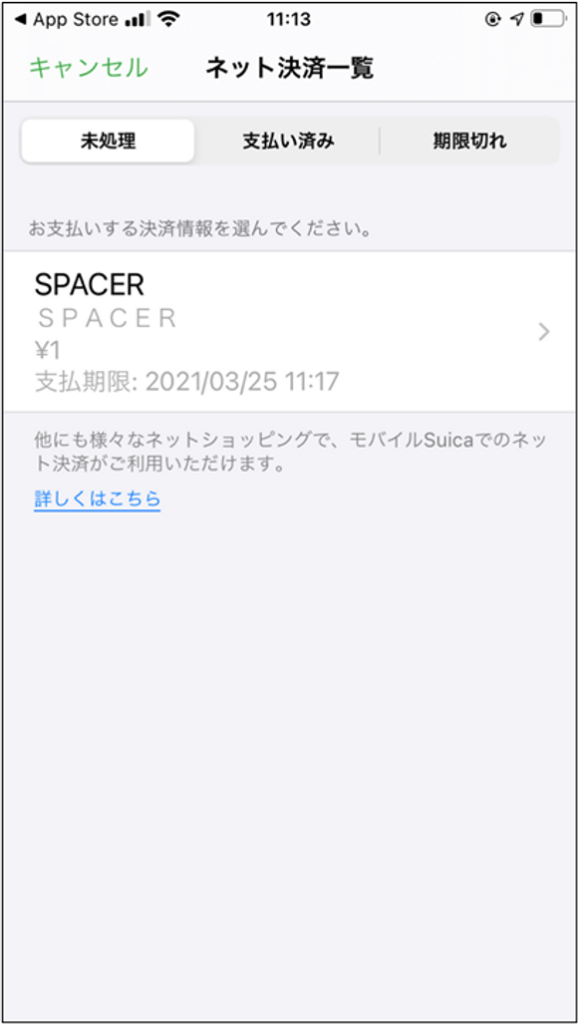
STEP9
인터넷 결제 목록에서 [SPACER]를 누릅니다.
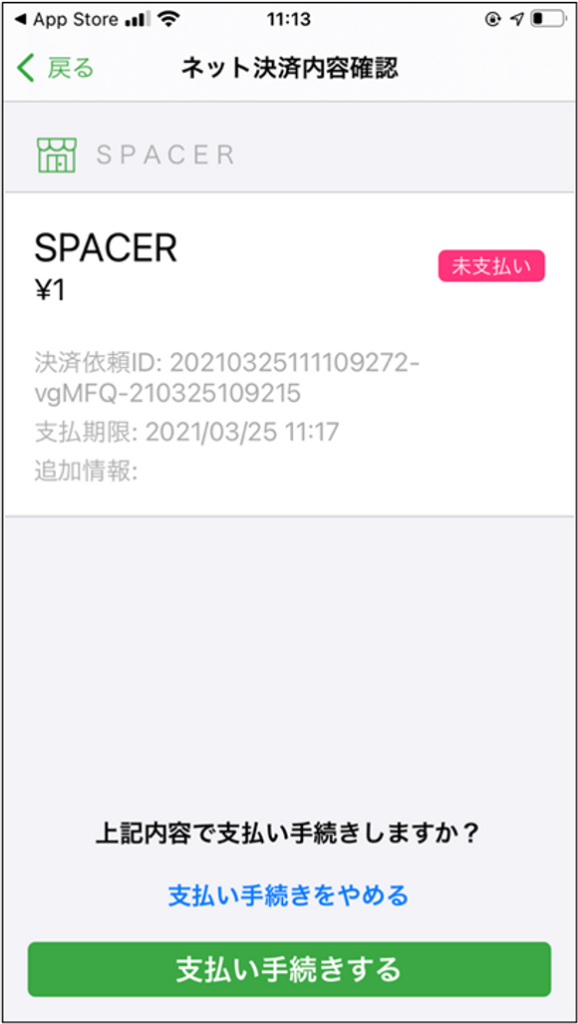
STEP10
[결제하기]를 누릅니다.
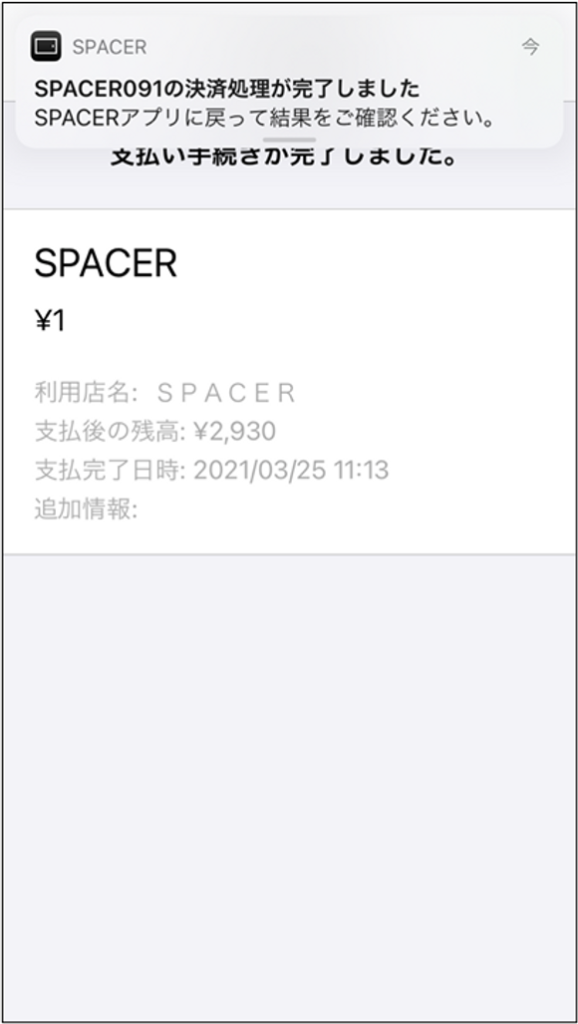
STEP11
결제 절차가 완료되었음을 확인하고
SPACER 앱으로 돌아가기
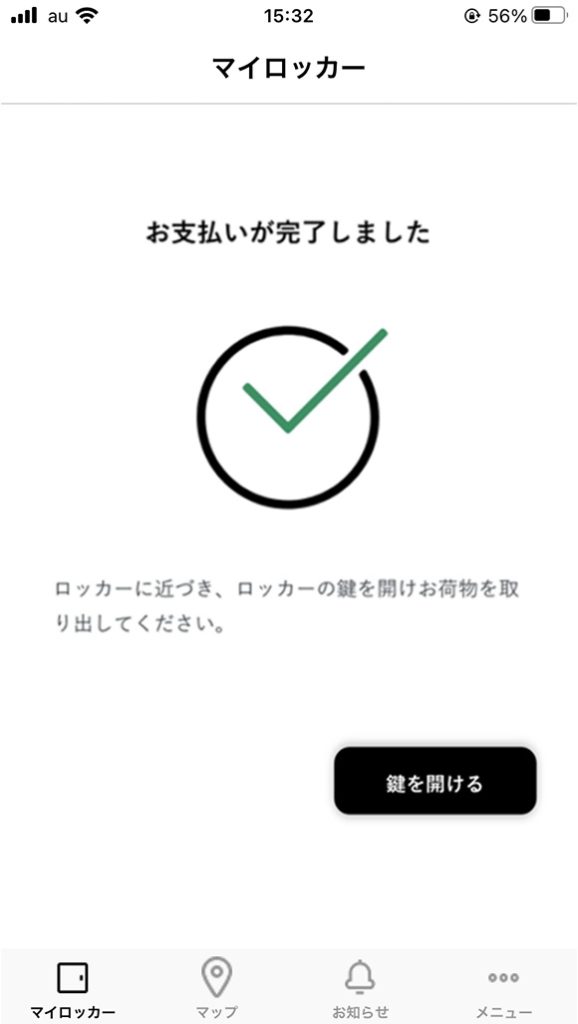
STEP12
[잠금 해제]를 누릅니다.
교통계 IC카드(터치패널 )에서 이용
맡기다
파란색 램프 점등
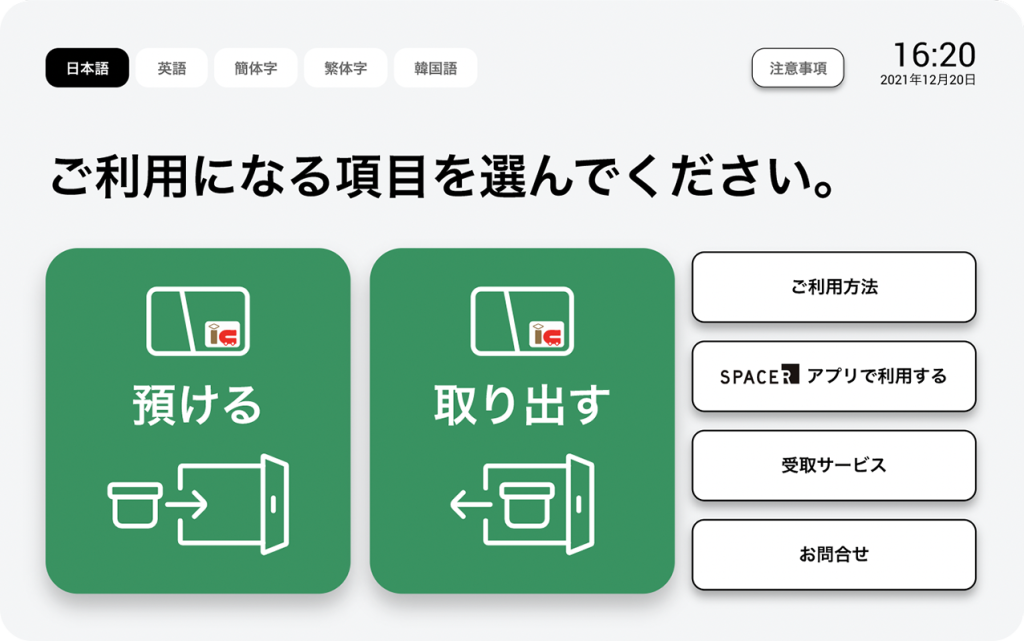
STEP1
빈 문에짐을 넣고
[맡기기]를 누릅니다.
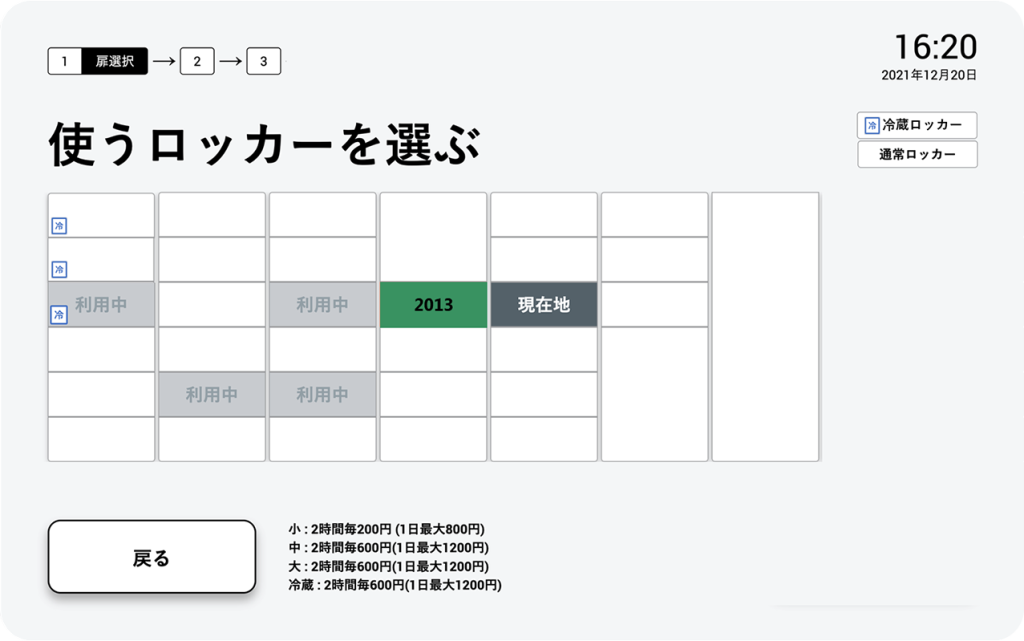
STEP2
짐을 넣은 문짝의사물함 번호 누르기
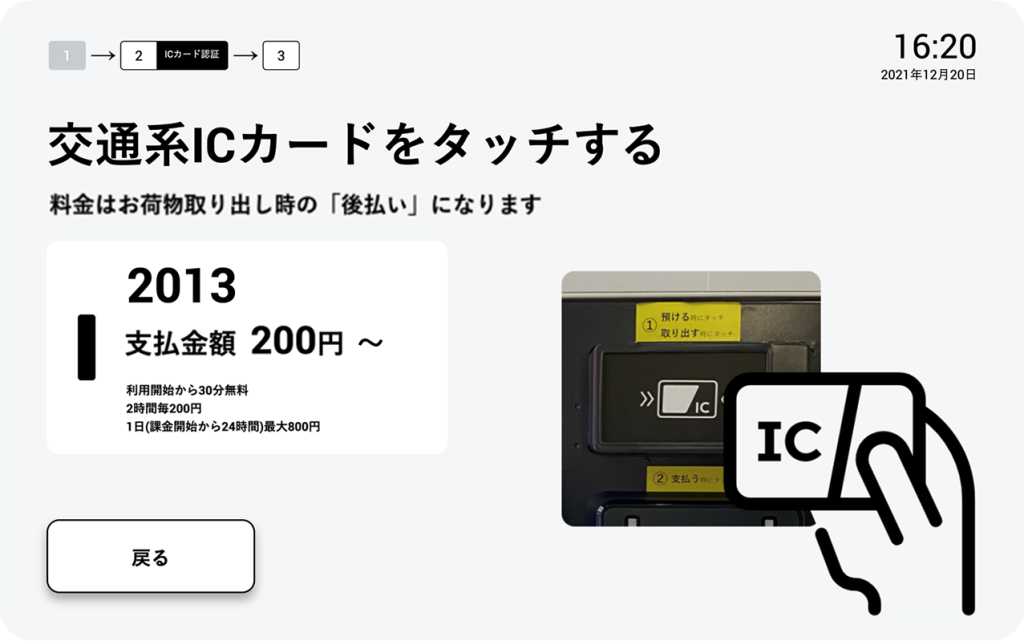
STEP3
카드 터치로 이용 시작
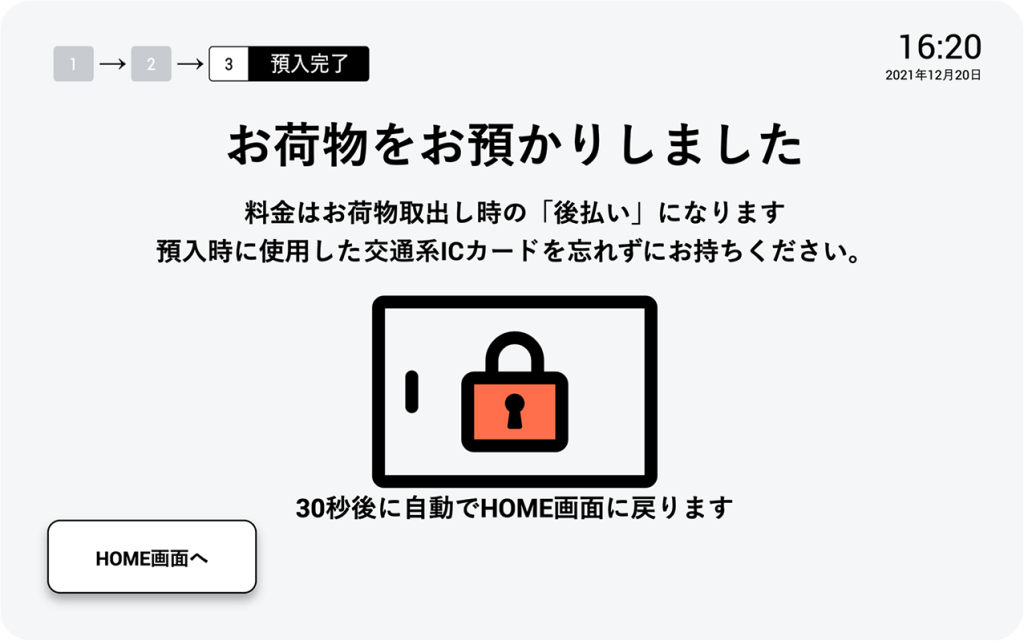
STEP4
문이 잠기고 짐을 맡기면 완료
램프 소등
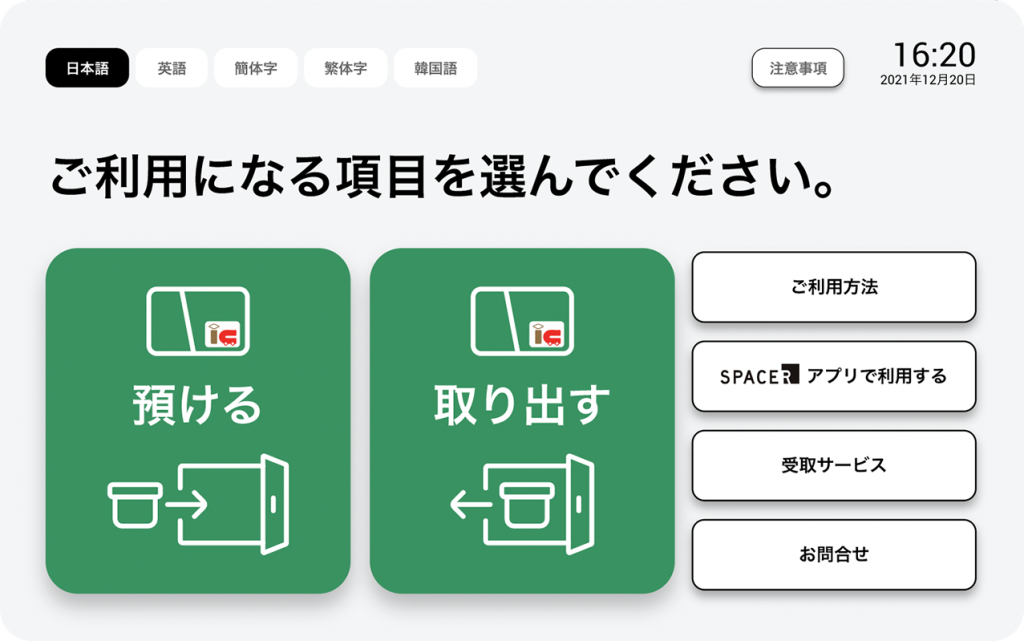
STEP1
[맡기기]를 누릅니다.
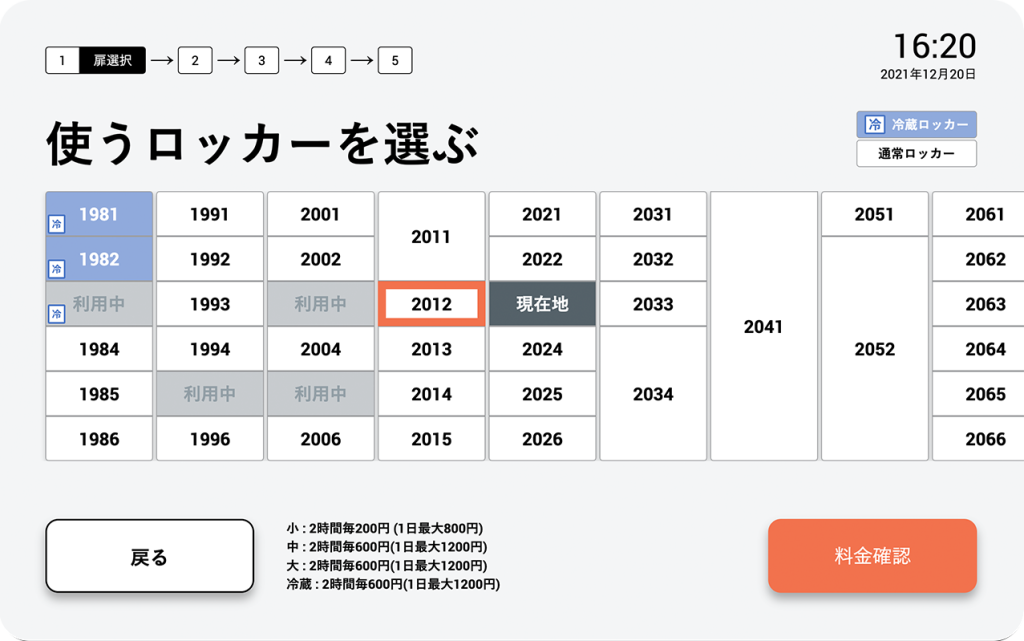
STEP2
이용하고자 하는 사물함 번호를 선택해
[요금 확인]을 누릅니다.
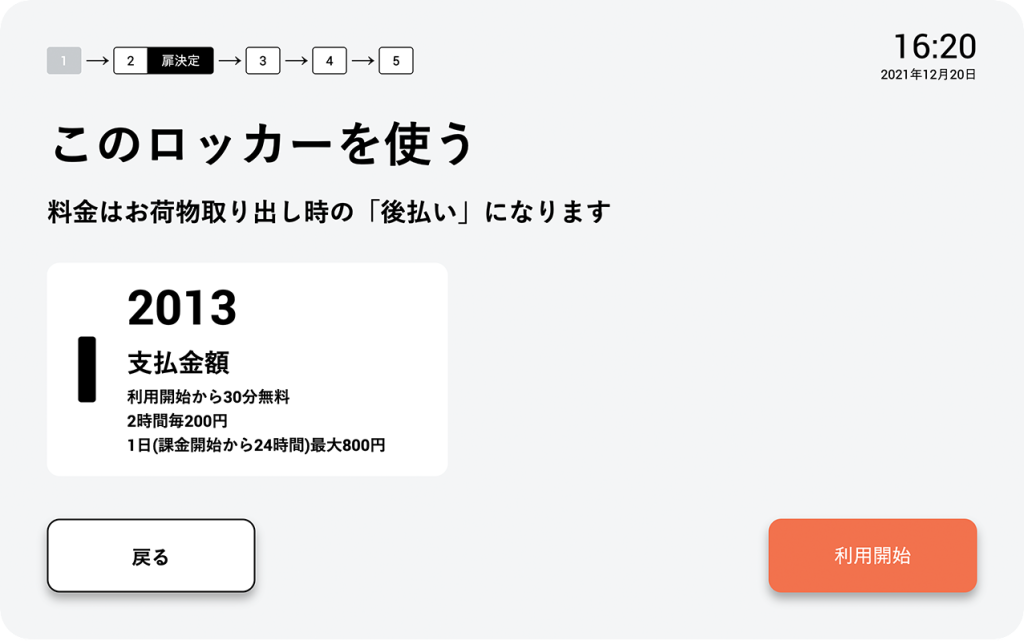
STEP3
요금 확인 후 [이용 시작]을 누릅니다.

STEP4
카드를 터치하여 문을 열다
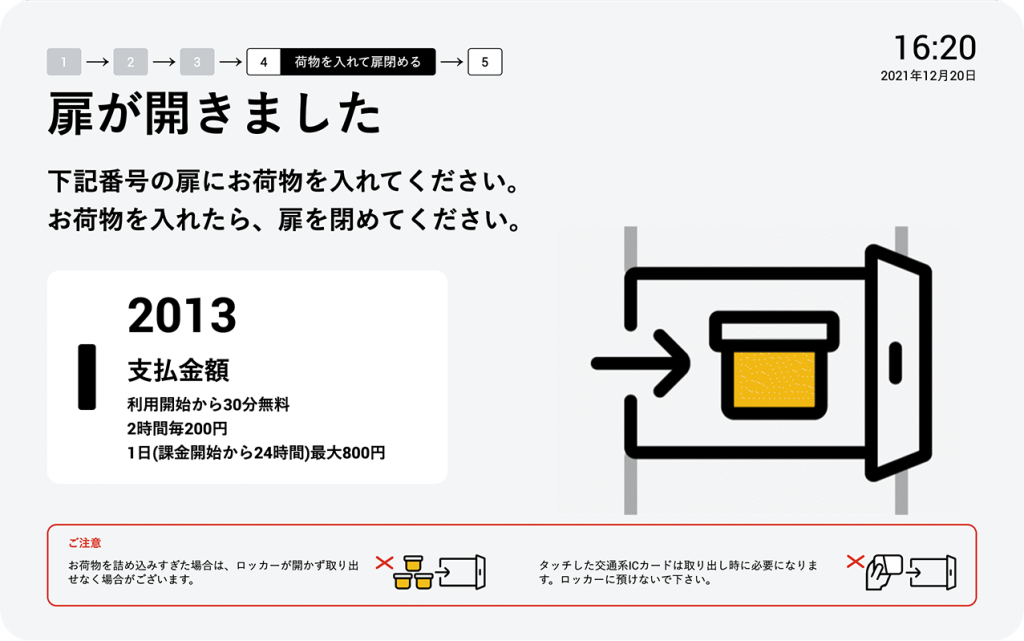
STEP5
문이 열리고 이용이 시작된다
짐을 넣고 문을 닫아 주십시오.
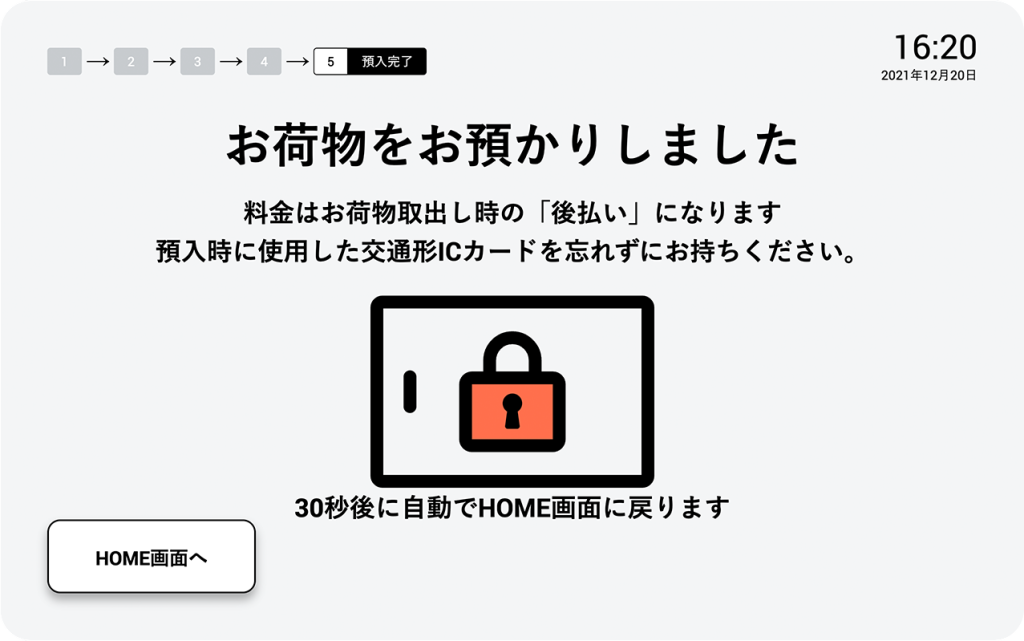
STEP6
문을 닫고 짐을 맡기면 짐을 맡기면 완료
자동으로 잠깁니다.
꺼내기
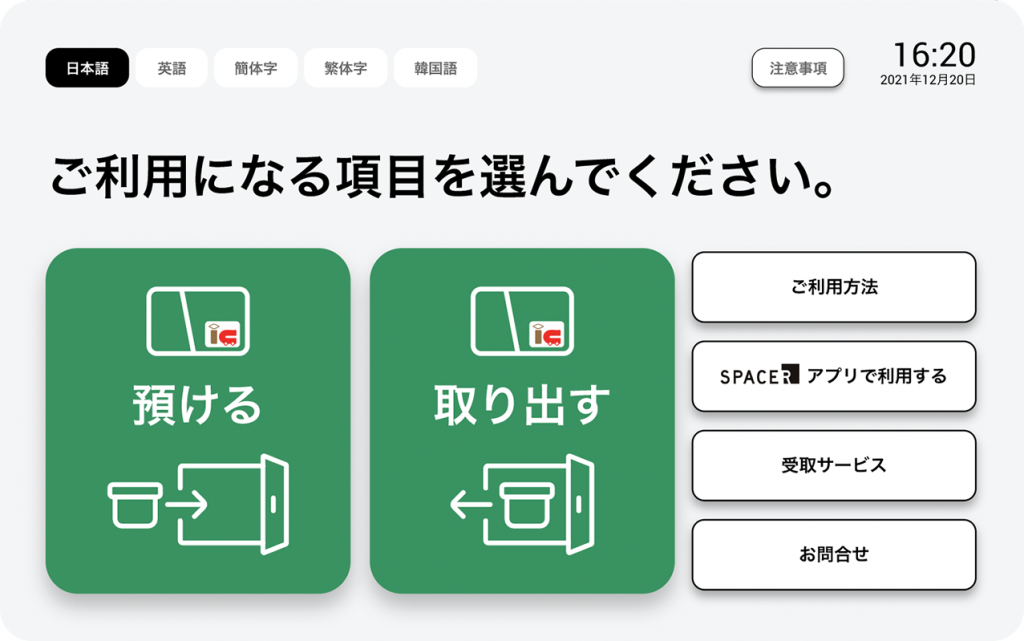
STEP1
[꺼내기]를 누릅니다.
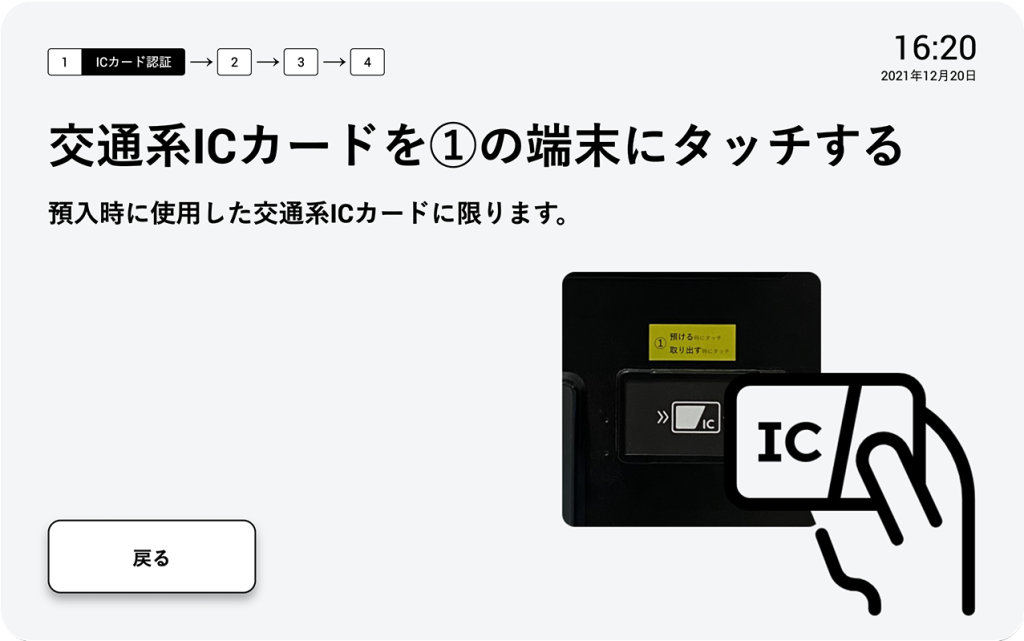
STEP2
카드를 ①의 단말기에 터치하기
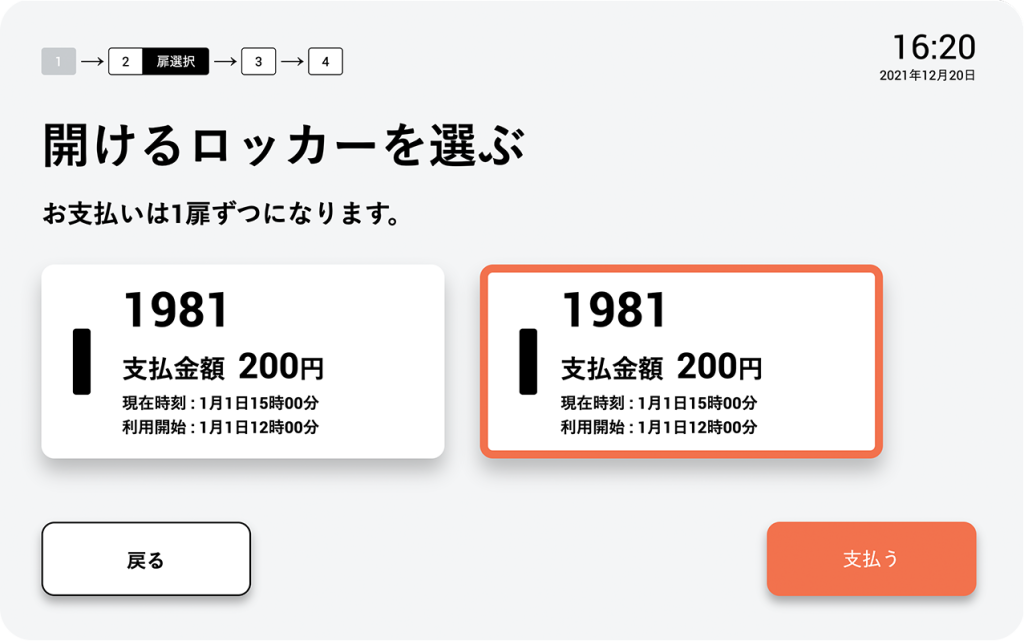
STEP3
열려는 사물함을 선택해
[결제하기]를 누릅니다.
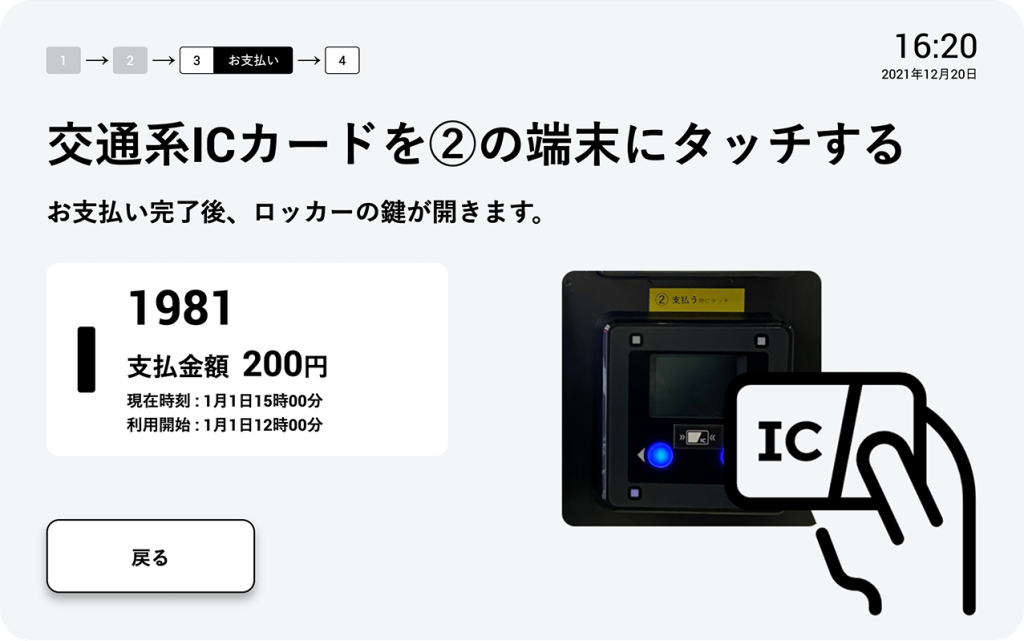
STEP4
카드를 ②의 단말기에 터치하여결제하기
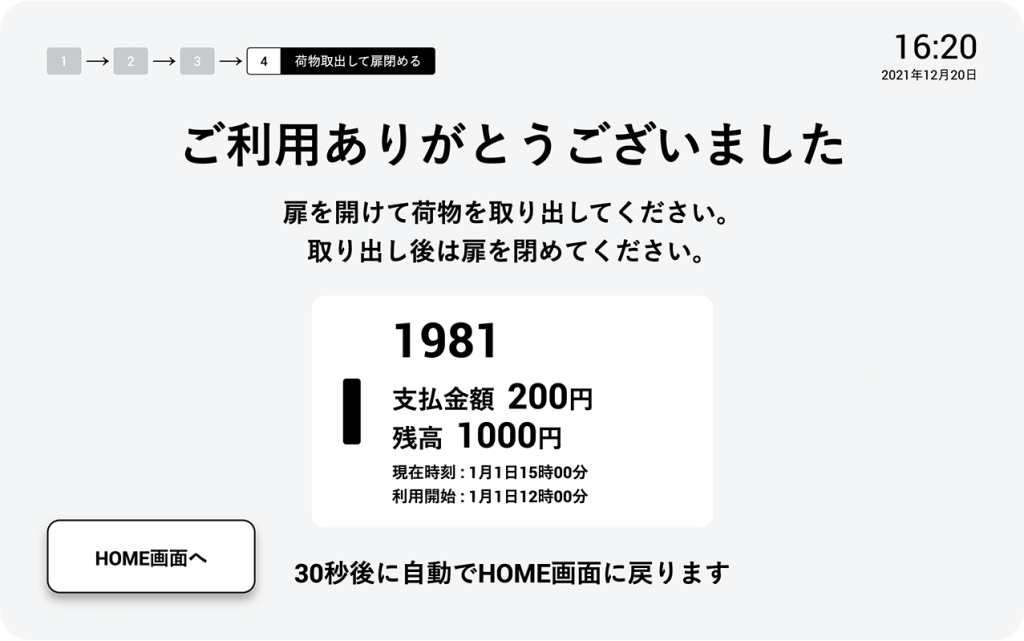
STEP5
결제 완료, 문이 열립니다
짐을 꺼내주세요
곤란한 상황일 때
사물함 문이 닫히지 않습니다.
문이 닫히지 않을 경우, 다른 사물함을 이용해 주시기 바랍니다.
실수로 사용 및 과금한 경우 환불해 드립니다.
콜센터(0120-130-180)로 문의해 주시기 바랍니다.
사물함 근처에서 조작해도 잠금장치가 열리지 않습니다.
사물함에 접근해도 사물함 번호가 표시되지 않는 경우 다음을 시도해 보세요.
1.bluetooth가 켜져 있는지 확인
2. 스마트폰이 인터넷에 연결되었는지 확인
3. 사물함 사용 가능 시간 초과 여부 확인
4. 재장전
5. 앱 재시작
위의 경우에도 감지되지 않는 경우, 콜센터(0120-130-180)로 문의해 주시기 바랍니다.
본인 확인 후 잠금 해제 절차를 진행합니다.
예약 시 요금은 얼마인가요?
예약한 시점부터 예약 수수료 100엔과 이용료가 발생합니다.
짐을 맡기기 전의 시간도 이용시간에 포함되므로 주의하시기 바랍니다.
예) 3시간마다 600원짜리 사물함을 3시간 전에 예약하고 3시간 동안 짐을 맡긴 경우
예약요금 100엔 + 6시간 이용요금 1200엔, 총 1300엔
요금은 모두 후불제입니다.
예약 취소가 가능한가요?
SPACER 앱 내 내 사물함에서 아래 절차에 따라 예약 취소가 가능합니다.
1.[예약 취소]를 누릅니다.
2. [결제하기]를 누릅니다.
3. [결제하기]를 누릅니다.
4. 예약 취소 완료
예약 요금 및 예약 시간만큼의 이용 요금은 환불이 불가합니다.
또한, 48시간이 지나도 이용이 시작되지 않을 경우 자동 취소되므로 주의하시기 바랍니다.
: 키를 공유하려면 어떻게 해야 하나요?
SPACER 앱 내 내 사물함에서 아래와 같은 절차로 키 공유가 가능합니다.
1.[키 공유]를 누릅니다.
2. [URL 복사]를 누릅니다.
3. 이메일/SMS/메신저/LINE 등으로 URL 공유
: 한 사람만 열쇠를 공유하나요?
아니요. 열쇠는 여러 사람이 공유할 수 있습니다. 여러 명이 공유하여 가장 먼저 사물함에 도착한 사람이 잠금장치를 해제하는 등의 사용도 가능합니다. 또한, 마지막으로 열고 닫은 사람은 로그에 남아있으니 안심하고 사용하세요.
공유된 키는 어떻게 사용해야 하나요?
아래 절차에 따라 공유된 키를 사용할 수 있습니다.
1.SPACER 앱 다운로드 및 등록하기
2. 전송된 URL을 탭합니다.
3.[확인]을 누릅니다.
4. 키가 공유되었으니 [닫기]를 누릅니다.
5. [사물함 열기]를 누릅니다 ※ 결제가 필요한 경우 [결제 후 사물함 열기]를 누릅니다.
6. 로커가 감지 중이므로 화면이 전환될 때까지 기다립니다.
7. [슬라이딩으로 열기]로 사물함 잠금 해제
8. 문을 열고 짐을 꺼낸다.
결제 가능한 결제 수단을 알려주세요.
완전 무현금 결제이며, 현금은 사용할 수 없습니다.
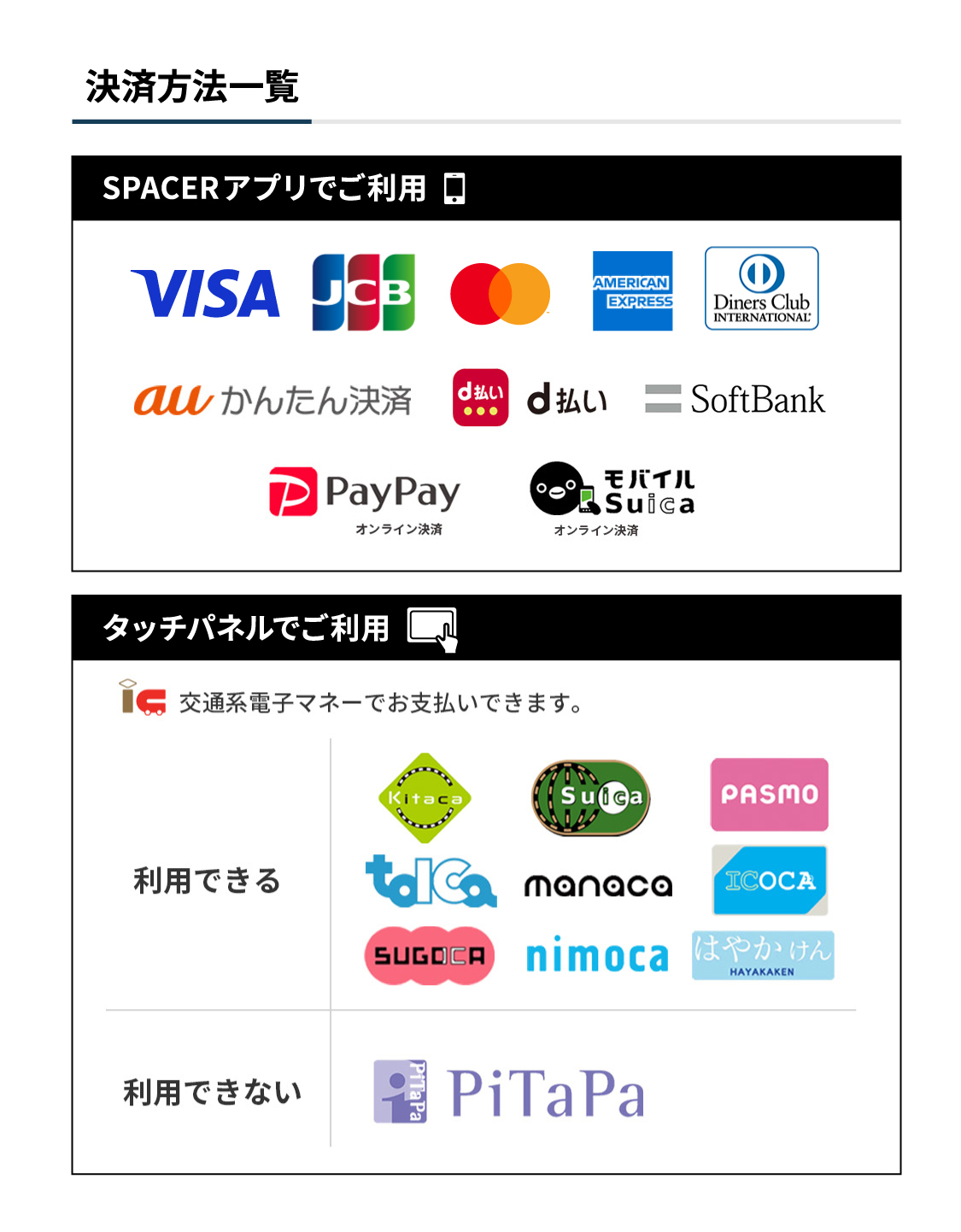
SPACER 앱을 탈퇴하려면 어떻게 해야 하나요?
SPACER 앱 내 메뉴에서 아래 절차에 따라 탈퇴가 가능합니다.
1.[탈퇴]를 누릅니다.
2.[주의 사항을 확인했습니다]에 체크
3.[탈퇴하기]를 누릅니다.
4. 탈퇴 절차 완료
회원탈퇴 시 사물함 이용내역, 결제정보 등 고객정보는 모두 파기됩니다. 복구가 불가능하오니 주의하시기 바랍니다.